ThinkCentre Příručka pro instalaci a výměnu hardwaru
|
|
|
- Zuzana Konečná
- před 6 lety
- Počet zobrazení:
Transkript
1
2
3 ThinkCentre Příručka pro instalaci a výměnu hardwaru
4 Poznámka Před použitím produktu a těchto informací si přečtěte Bezpečnostní pokyny a informace o záruce pro tento produkt a část Upozornění, na stránce 37. První vydání (červen 2007) Copyright Lenovo 2005, Části Copyright International Business Machines Corporation Všechna práva vyhrazena.
5 Obsah Obrázky v Kapitola 1. Důležité bezpečnostní instrukce Kapitola 2. Přehled Další zdroje informací Manipulace se zařízením citlivým na statickou elektřinu..3 Umístění hardwarových prvků Umístění ovládacích prvků a konektorů na přední straně počítače Umístění konektorů na zadní straně počítače....5 Umístění komponent Schéma umístění dílů na základní desce Kapitola 3. Instalace doplňků a výměna hardwaru Potřebné nástroje Instalace externích doplňků Sejmutí krytu Přístup ke komponentám základní desky a k jednotkám 10 Instalace interních doplňků Instalace paměti Instalace adaptérů PCI Instalace interních jednotek Výměna baterie Výměna jednotky pevného disku Výměna disketové jednotky Výměna optické jednotky Výměna sestavy chladiče a ventilátoru Výměna sestavy ventilátoru systému Výměna paměťového modulu Výměna adaptéru PCI Výměna klávesnice Výměna myši Kapitola 4. Dokončení výměny dílů Získání ovladačů zařízení Kapitola 5. Funkce zabezpečení Integrovaný kabelový zámek Visací zámek Ochrana heslem Smazání ztraceného nebo zapomenutého hesla (vymazání CMOS) Dodatek. Upozornění Upozornění na televizní výstup Ochranné známky Lenovo 2005, Části IBM Corp iii
6 iv Příručka pro instalaci a výměnu hardwaru
7 Obrázky 1. Ovládací prvky a konektory Umístění konektorů Umístění komponent Umístění dílů na základní desce Zasunutí krytu Odstranění předního krytu Odstranění adaptéru PCI Odstranění sestavy pozice jednotky Úchytky Umístění paměťového modulu Otevření západky adaptéru Zabezpečení adaptéru Pozice jednotek Zarážka Instalace jednotky Připojení paralelní jednotky pevného disku ATA Připojení sériové jednotky ATA Zarážka Instalace disketové jednotky Vyjmutí baterie Instalace baterie Vyjmutí jednotky pevného disku Zarovnání kolíků do otvorů v jednotce pevného disku Vyjmutí disketové jednotky Zarážka disketové jednotky Instalace nové disketové jednotky Vyjmutí optické jednotky Zarážka optické jednotky Instalace nové optické jednotky Odstranění chladiče Upnutí chladiče do plastového držáku Odstranění sestavy ventilátoru systému Vyjmutí paměťového modulu Instalace paměťového modulu Odstranění adaptéru Instalace nového adaptéru Konektory klávesnice Konektory myši Zasunutí krytu Umístění zámku Kensington Oko pro visací zámek Lenovo 2005, Části IBM Corp v
8 vi Příručka pro instalaci a výměnu hardwaru
9 Kapitola 1. Důležité bezpečnostní instrukce POZOR: Před používáním této příručky je důležité si přečíst všechny související bezpečnostní instrukce pro tento produkt. Nejnovější bezpečnostní instrukce najdete v příručce Bezpečnostní pokyny a informace o záruce dodané s produktem. Když si přečtete a porozumíte bezpečnostním instrukcím, snížíte tak riziko úrazu nebo poškození produktu. Pokud již kopii příručky Bezpečnostní pokyny a informace o záruce nemáte, získáte ji na webu podpory společnosti Lenovo: Lenovo 2005, Části IBM Corp
10 2 Příručka pro instalaci a výměnu hardwaru
11 Kapitola 2. Přehled Tato příručka je určena pro zákazníky, kteří instalují nebo provádějí záměnu jednotek CRU (Customer Replaceable Unit). Tato příručka neuvádí pracovní postupy pro všechny díly. Předpokládá se, že kabely, přepínače, a některé mechanické díly může servisní technik vyměnit, aniž by k tomu potřeboval podrobný postup. Poznámka: Používejte pouze díly dodané Lenovo. Tato příručka obsahuje instrukce pro instalaci a náhradu následujících dílů: v baterie v jednotka pevného disku v disketová jednotka v optická jednotka v chladič a sestava větráku v sestava větráku systému v paměťový modul v karta adaptéru PCI v v klávesnice myš Další zdroje informací Máte-li přístup k Internetu, můžete získávat aktuální informace z webových stránek. K dispozici jsou následující informace: v Instrukce k vyjímání a instalaci jednotek CRU (volba CRU removal and installation instructions). v Videozáznamy k vyjímání a instalaci jednotek CRU (volba CRU removal and installation videos). v Publikace (volba Publications). v Pokyny k odstraňování problémů (volba Troubleshooting information). v Informace o jednotlivých dílech (volba Parts information). v Soubory ke stažení a ovladače (volba Downloads and drivers). v Odkazy na další užitečné zdroje informací (volba Links to other useful sources of information). v Telefonní seznam středisek podpory (volba Support phone list). Všechny tyto informace najdete na webové adrese Manipulace se zařízením citlivým na statickou elektřinu Neotvírejte antistatický obal nového dílu, dokud starý díl nevyjmete z počítače a nejste zcela připraveni nový díl nainstalovat. Statická elektřina, která je pro vás neškodná, může vážně poškodit počítačové komponenty a díly. Při manipulaci s díly a dalšími komponentami počítače dodržujte následující pravidla pro ochranu před poškozením statickou elektřinou: Lenovo 2005, Části IBM Corp
12 Umístění hardwarových prvků v Omezte svůj pohyb. Pohyb kolem vás vytváří pole nabité statickou elektřinou. v S díly a dalšími komponentami počítače zacházejte opatrně. Při manipulaci s adaptéry, paměťovými moduly, základními deskami a mikroprocesory se dotýkejte pouze okrajů. Nikdy se nedotýkejte žádného nechráněného obvodu. v Chraňte díly a další komponenty počítače před dotykem dalších osob. v Před instalací nového dílu nejprve přiložte antistatický obal, v němž je díl uložen, ke kovovému krytu na nevyužitém slotu nebo k jinému kovovému povrchu bez nátěru na dobu minimálně dvou sekund. Tím zmenšíte statickou elektřinu na obalu i na povrchu svého těla. v Je-li to možné, ihned po vyjmutí dílu z antistatického obalu jej nainstalujte do počítače, aniž byste jej pokládali. Není-li to možné, položte antistatický obal na rovný hladký povrch a teprve na něj díl položte. v Nepokládejte díl na kryt počítače ani na jiný kovový povrch. Tato kapitola obsahuje ilustrace, které vám pomohou s lokalizací konektorů, ovládacích prvků a komponent počítače. K odstranění krytu počítače použijte postup uvedený v části Sejmutí krytu na stránce 9. Umístění ovládacích prvků a konektorů na přední straně počítače Obrázek 1 zobrazuje umístění konektorů na čelní straně počítače. Obrázek 1. Ovládací prvky a konektory 1 Konektor USB 3 Konektor pro mikrofon 2 Konektor pro sluchátka 4 Konektor USB 4 Příručka pro instalaci a výměnu hardwaru
13 Umístění konektorů na zadní straně počítače Obrázek 2 zobrazuje umístění konektorů v zadní části počítače. Obrázek 2. Umístění konektorů 1 Standardní konektor myši 9 Konektor pro adaptér PCI Express 1x nebo pro grafický adaptér PCI Express x16 (některé modely) 2 Paralelní konektor 10 Konektor linkového výstupu pro audio 3 Konektor pro Ethernet 11 Konektor pro mikrofon 4 Konektor linkového vstupu pro audio 12 Konektory USB (2) 5 Konektor pro napájecí šňůru 13 Konektory USB (2) 6 Přepínač napětí (některé modely) 14 Konektor pro monitor VGA 7 Konektory pro adaptér PCI 15 Sériový konektor 8 Konektor pro adaptér PCI Express 1x nebo pro grafický adaptér PCI Express x16 (některé modely) 16 Standardní konektor klávesnice Kapitola 2. Přehled 5
14 Umístění komponent Obrázek 3 vám pomůže vyhledat různé komponenty počítače.} Obrázek 3. Umístění komponent 1 Komora ventilátoru, ventilátor a chladič 7 Baterie 2 Mikroprocesor 8 Napájecí zdroj 3 Optická jednotka 9 Konektor pro adaptér PCI 4 Jednotka pevného disku 10 Konektor pro grafický adaptér PCI Express x16 nebo pro adaptér PCI Express x1 (některé modely) 5 Disketová jednotka 11 Konektor pro adaptér PCI Express x1 nebo pro grafický adaptér PCI Express x16 (některé modely) 6 Paměťové moduly (2) 6 Příručka pro instalaci a výměnu hardwaru
15 Schéma umístění dílů na základní desce Základní deska (nazývaná též planár nebo motherboard) je hlavní deska s obvody v počítači. Zajišťuje základní funkce počítače a poskytuje podporu pro řadu zařízení. Obrázek 4 znázorňuje umístění dílů na základní desce některých modelů počítačů. Obrázek 4. Umístění dílů na základní desce 1 Konektor ventilátoru mikroprocesoru 13 Přední konektory USB (2) 2 Mikroprocesor a chladič 14 Baterie mikroprocesoru 3 Paměťový konektor 1 15 Propojka pro výmaz paměti CMOS a obnovení původních hodnot 4 Paměťový konektor 2 16 Konektor sériového portu (COM) 5 Paměťový konektor 3 17 Konektory pro adaptér PCI 6 Paměťový konektor 4 18 Konektor pro reproduktor (mono) 7 Konektor spínače pro detekci krytu 19 Přední audio konektor 8 Konektor pro disketovou jednotku 20 Konektor CD-IN 9 Konektor IDE 1 21 Konektor pro grafický adaptér PCI Express x16 10 Konektor napájení 22 Konektor pro adaptér PCI Express x1 11 Konektory SATA IDE (4) 23 Konektor systémového ventilátoru 12 Konektor pro přední panel 24 Napájecí konektor 12 V Kapitola 2. Přehled 7
16 8 Příručka pro instalaci a výměnu hardwaru
17 Kapitola 3. Instalace doplňků a výměna hardwaru Pozor Nepokoušejte se otevřít počítač ani provádět jakoukoliv opravu, dokud si nepřečtete část Důležité bezpečnostní instrukce v příručce Bezpečnostní pokyny a informace o záruce přiložené k vašemu počítači a vztahující se k němu. Kopii příručky Bezpečnostní pokyny a informace o záruce získáte na webové adrese: Potřebné nástroje Instalace externích doplňků Sejmutí krytu Poznámka: Používejte pouze díly dodané Lenovo. Budete-li chtít na svůj počítač nainstalovat některé doplňky, budete potřebovat plochý šroubovák nebo šroubovák Phillips. Některé doplňky mohou vyžadovat i další nástroje. Zkontrolujte pokyny, které jste obdrželi spolu s příslušným doplňkem. K počítači lze připojit externí reproduktory, tiskárnu nebo skener. V případě některých doplňků musíte pro vytvoření fyzického připojení nainstalovat další software. Když přidáváte externí doplněk, projděte části Umístění ovládacích prvků a konektorů na přední straně počítače na stránce 4 a Umístění konektorů na zadní straně počítače na stránce 5 a určete požadovaný konektor, a pak postupujte podle pokynů, které jste obdrželi s doplňkem a které jsou určeny k tomu, aby vám pomohly s připojením a instalací veškerého softwaru nebo ovladačů zařízení, jež jsou nutné pro daný doplněk. Důležité Vypněte počítač a počkejte 3 až 5 minut, aby mohl počítač vychladnout, a teprve potom sejměte kryt počítače. K odstranění krytu počítače použijte tento postup: 1. Vyjměte veškerá média (diskety, CD nebo pásky) z jednotek, ukončete operační systém a vypněte všechna připojená zařízení. 2. Odpojte všechny napájecí šňůry ze zásuvek. 3. Odpojte všechny kabely připojené k počítači. Platí to pro napájecí šňůry, I/O kabely i veškeré další kabely, které jsou k počítači připojeny. 4. Odstraňte všechny zamykací zařízení, jako je například zámek zajišťující kryt. Lenovo 2005, Části IBM Corp
18 5. Na horní straně krytu počítače stiskněte tlačítko pro uvolnění krytu, vysuňte kryt počítače směrem k zadní straně a sejměte jej. Používá-li váš počítač k zabezpečení krytu počítače šroubky, odstraňte tyto šroubky a pak sejměte kryt. Obrázek 5. Zasunutí krytu Přístup ke komponentám základní desky a k jednotkám Budete-li chtít získat přístup ke komponentám základní desky, jako například k paměti, baterii a k paměti CMOS, bude pravděpodobně třeba odstranit sestavu pozice jednotky. Chcete-li přistoupit ke komponentám základní desky a k jednotkám, postupujte takto: 1. Odstraňte kryt počítače. Viz Sejmutí krytu na stránce Odstraňte přední kryt tak, že uvolníte tři ouška a otočíte přední kryt směrem dopředu, čímž jej úplně odstraníte. Obrázek 6. Odstranění předního krytu 10 Příručka pro instalaci a výměnu hardwaru
19 3. U některých modelů musíte odstranit adaptér PCI, abyste získali přístup k baterii. Obrázek 7. Odstranění adaptéru PCI 4. Vysuňte sestavu pozice jednotky dopředu, až bude zarovnaná se dvěma pozicemi na stranách skříně a odpojte kabely jednotky ze základní desky. Pak vytáhněte nahoru úchyt 1 a úplně vyjměte sestavu pozice jednotky z počítače. Obrázek 8. Odstranění sestavy pozice jednotky Instalace interních doplňků Důležité Před otevřením krytu počítače si přečtěte část Manipulace se zařízením citlivým na statickou elektřinu na stránce 3. Instalace paměti Počítač má dva konektory určené k instalaci modulů paměti DDR2 DIMM (double date rate 2 dual inline memory module), což vám umožňuje nainstalovat až 4 GB systémové paměti. Při instalaci paměťových modulů platí takto pravidla: v Používejte paměťové moduly 1,8 V, 240 kolíků, DDR2 SDRAM (double data rate 2 synchronous dynamic random access memory). Kapitola 3. Instalace doplňků a výměna hardwaru 11
20 v Používejte libovolnou kombinaci paměťových modulů o kapacitě 256 MB, 512 MB, 1 GB nebo 2 GB až do celkové maximální kapacity 4 GB. Poznámka: Lze používat pouze paměťové moduly DDR2 SDRAM DIMM. Při instalaci paměťového modulu postupujte takto: 1. Odstraňte kryt počítače. Viz Sejmutí krytu na stránce Budete-li chtít přistoupit k paměťovým konektorům, je možné, že budete muset odstranit sestavu pozice jednotky. Viz Přístup ke komponentám základní desky a k jednotkám na stránce Vyjměte všechny díly, které brání v přístupu k paměťovým konektorům. 4. Vyhledejte konektory paměťového modulu. Viz Obrázek 4 na stránce Otevřete úchytky. Obrázek 9. Úchytky 6. Umístěte paměťový modul nad paměťový konektor. Ujistěte se, že výřez 1 na paměťovém modulu je správně zarovnán s výstupkem konektoru 2 na základní desce. Přitlačte paměťový modul do konektoru směrem dolů, dokud se jeho příchytky nezavřou. Obrázek 10. Umístění paměťového modulu Co dělat dále: v Chcete-li pracovat s dalším doplňkem, přejděte na příslušnou část. v Chcete-li dokončit instalaci, přejděte na část Kapitola 4, Dokončení výměny dílů, na stránce Příručka pro instalaci a výměnu hardwaru
21 Instalace adaptérů PCI Tato část obsahuje informace a pokyny k instalaci a odebrání adaptérů PCI. Váš počítač má čtyři rozšiřující konektory. Počítač je vybaven dvěma konektory pro adaptéry PCI, jedním pro adaptér PCI Express x1 (některé modely) a jedním pro grafický adaptér PCI Express x16 (některé modely). Chcete-li nainstalovat adaptér PCI, postupujte takto: 1. Odstraňte kryt počítače. Viz Sejmutí krytu na stránce Otevřete západku adaptéru a z příslušného rozšiřujícího konektoru odstraňte kryt konektoru. Obrázek 11. Otevření západky adaptéru 3. Vyjměte adaptér z antistatického obalu. 4. Adaptér nainstalujte do příslušného konektoru na systémové desce. 5. Zavřete západku adaptéru a zajistěte adaptér. Obrázek 12. Zabezpečení adaptéru Kapitola 3. Instalace doplňků a výměna hardwaru 13
22 Co dělat dále: v Chcete-li pracovat s dalším doplňkem, přejděte na příslušnou část. v Chcete-li dokončit instalaci, přejděte na část Kapitola 4, Dokončení výměny dílů, na stránce 31. Instalace interních jednotek Tato část obsahuje informace a pokyny k instalaci a odebrání interních jednotek. Interní jednotky jsou zařízení, která počítač používá ke čtení a ukládání dat. Přidáním jednotek do počítače můžete zvýšit kapacitu paměti a umožnit počítači číst další typy médií. Níže jsou uvedeny některé typy různých jednotek, které můžete mít nainstalované ve svém počítači: v jednotky pevných disků SATA (Serial Advanced Technology Attachment) v jednotky pevného disku PATA (Parallel ATA) v optické jednotky (jako jsou například jednotky CD nebo DVD) v jednotky pro vyjímatelná média Poznámka: Tyto různé jednotky se také nazývají jednotky IDE (integrated drive electronics). Interní jednotky se instalují do pozic jednotek. V této publikaci jsou pozice jednotek označovány takto: pozice jednotky 1, pozice jednotky 2 atd. Při instalaci interní jednotky je důležité zaznamenat, jaký typ a velikost jednotky můžete do příslušné pozice jednotky nainstalovat. Rovněž je důležité správně zapojit kabely instalované interní jednotky. Specifikace jednotek Počítač je dodáván s následujícími jednotkami nainstalovanými u výrobce: v optická jednotka v pozici jednotky 1 (některé modely), v 3,5 jednotka pevného disku v pozici jednotky 2 v 3,5 disketová jednotka v pozici jednotky 3 (některé modely) Každá pozice jednotky bez nainstalované jednotky má nainstalovaný antistatický kryt a kryt pozice. 14 Příručka pro instalaci a výměnu hardwaru
23 Následující ilustrace zobrazuje umístění pozic jednotek. Obrázek 13. Pozice jednotek Následující seznam popisuje typy a velikosti jednotek, které můžete do každé z pozic jednotek nainstalovat: 1 Pozice 1 - maximální výška: 43,0 mm Optické jednotky, jako např. jednotky CD nebo DVD (předinstalovány v některých modelech) 3,5 jednotka pevného disku (vyžaduje redukci Universal Adapter Bracket, 5,25 / 3,5 )* 5,25 jednotka pevného disku. 2 Pozice jednotky 2 - maximální výška: 26,1 mm (1,0 3,5 jednotka pevného disku palec) (předinstalována) 3 Pozice jednotky 3 - maximální výška: 12,7 mm (0,5 3,5 disketová jednotka (předinstalována palce) v některých modelech) * Univerzální rámeček Universal Adapter Bracket, který převádí 5,25 na 3,5 jednotku, obdržíte od svého místního počítačového prodejce, nebo se obraťte na servisní středisko Customer Support Center. Instalace jednotky do pozice jednotky 1 Chcete-li nainstalovat do pozice jednotky 1 optickou jednotku nebo další jednotku pevného disku, postupujte takto: 1. Odstraňte kryt počítače. Viz Sejmutí krytu na stránce Získejte přístup k základní desce. Viz Přístup ke komponentám základní desky a k jednotkám na stránce Pokud instalujete jednotku s přístupnými médii, jako např. optickou jednotku, odstraňte umělohmotný panel předního krytu tak, že stlačíte umělohmotná ouška, jež zajišťují panel uvnitř rámečku. 4. Vyjměte kovové stínění z pozice jednotky. 5. V případě 5,25 jednotky nainstalujte ze strany jednotky zarážku. Poznámka: Pokud instalujete 3,5 jednotku pevného disku, musíte použít rámeček Universal Adapter Bracket, který převádí 5,25 na 3,5 disk. Tento rámeček obdržíte od svého místního počítačového prodejce, nebo se obraťte na servisní středisko Customer Support Center. Kapitola 3. Instalace doplňků a výměna hardwaru 15
24 Obrázek 14. Zarážka Poznámka: Nemáte-li při instalaci redukce Universal Adapter Bracket k dispozici zarážku, zajistěte redukci v pozici jednotky pomocí šroubků. 6. Nainstalujte jednotku do pozice jednotky tak, že se zaklapne do pozice. Obrázek 15. Instalace jednotky 7. Zarovnejte sestavu pozice jednotky se dvěma pozicemi a držáky po stranách skříně a připojte kabel nové jednotky k základní desce. Viz Připojení jednotek. Připojení jednotek Postup připojení jednotky se liší v závislosti na typu připojované jednotky. Při připojování jednotky postupujte podle jedné z následujících procedur. Připojení optické jednotky nebo paralelní jednotky pevného disku ATA: 1. Vyhledejte datový kabel se dvěma konektory, který jste obdrželi s počítačem nebo s novou jednotkou. 2. Vyhledejte konektor IDE 1 na základní desce. Viz Schéma umístění dílů na základní desce na stránce Připojte jeden konec datového kabelu k jednotce a druhý konec ke konektoru IDE 1 na základní desce. 4. Vyhledejte volný čtyřdrátový napájecí konektor označený P4 a zapojte jej do jednotky. Obrázek 16. Připojení paralelní jednotky pevného disku ATA Připojení další sériové jednotky pevného disku ATA: Sériová jednotka dalšího pevného disku může být připojena k jakémukoli volnému konektoru SATA. 1. Vyhledejte datový kabel, který jste obdrželi spolu s novou jednotkou. 16 Příručka pro instalaci a výměnu hardwaru
25 2. Na základní desce vyhledejte dostupný konektor SATA. Viz Schéma umístění dílů na základní desce na stránce Připojte jeden konec datového kabelu k jednotce a druhý k dostupnému konektoru SATA na základní desce. 4. Vyhledejte volný pětidrátový napájecí konektor a zapojte jej do jednotky. Obrázek 17. Připojení sériové jednotky ATA Co dělat dále: v Chcete-li pracovat s dalším doplňkem, přejděte na příslušnou část. v Chcete-li dokončit instalaci, přejděte na část Kapitola 4, Dokončení výměny dílů, na stránce 31. Instalace disketové jednotky do pozice jednotky 3 Chcete-li nainstalovat do pozice jednotky 3 disketovou jednotku, postupujte takto: 1. Odstraňte kryt počítače. Viz Sejmutí krytu na stránce Získejte přístup k základní desce. Viz Přístup ke komponentám základní desky a k jednotkám na stránce Jemným zapáčením plochého šroubováku uvolněte kovové stínění z pozice disketové jednotky. 4. Odstraňte plastový panel z rámečku tak, že stlačíte plastová ouška zajišťující panel uvnitř rámečku. 5. Ze strany disketové jednotky nainstalujte zarážku. Obrázek 18. Zarážka 6. Disketovou jednotku zasuňte do pozice z přední části a zatlačte ji tak, abyste slyšeli zaklapnutí. Kapitola 3. Instalace doplňků a výměna hardwaru 17
26 Obrázek 19. Instalace disketové jednotky 7. Zarovnejte sestavu pozice jednotky se dvěma pozicemi a držáky po stranách skříně a k nové jednotce připojte plochý kabel. Co dělat dále: v Chcete-li pracovat s dalším doplňkem, přejděte na příslušnou část. v Chcete-li dokončit instalaci, přejděte na část Kapitola 4, Dokončení výměny dílů, na stránce 31. Výměna baterie Počítač obsahuje zvláštní typ paměti, která uchovává datum, čas a nastavení vestavěných funkcí, jako je například přiřazení paralelních portů (konfigurace). Baterie udržuje tyto informace aktivní, i když vypnete počítač. Baterie normálně nevyžaduje žádné nabíjení nebo údržbu během svého života, avšak žádná baterie nevydrží věčně. Pokud baterie selže, dojde ke ztrátě informací o datu, čase a konfiguraci (včetně hesel). Když zapnete počítač, zobrazí se chybová zpráva. Informace o výměně a nakládání s baterií najdete v části "Lithium battery notice" publikace Bezpečnostní pokyny a informace o záruce. Chcete-li provést výměnu baterie, postupujte takto: 1. Vypněte počítač a vypojte napájecí šňůru z elektrické zásuvky a z počítače. 2. Odstraňte kryt počítače. Viz Sejmutí krytu na stránce Je možné, že budete muset přistupovat ke komponentám základní desky. Viz Přístup ke komponentám základní desky a k jednotkám na stránce Vyhledejte baterii. Viz Obrázek 3 na stránce Vyjměte původní baterii. Obrázek 20. Vyjmutí baterie 6. Nainstalujte novou baterii. 18 Příručka pro instalaci a výměnu hardwaru
27 Obrázek 21. Instalace baterie 7. Zavřete kryt počítače a zapojte kabely. Viz Kapitola 4, Dokončení výměny dílů, na stránce 31. Poznámka: Když počítač zapnete poprvé po výměně baterie, může se zobrazit chybová zpráva. To je po výměně baterie normální. 8. Zapněte počítač a všechna připojená zařízení. 9. Pomocí obslužného programu Setup Utility nastavte datum a čas a veškerá hesla. Viz část "Použití obslužného programu Setup Utility" v Uživatelské příručce k počítači ThinkCentre. Výměna jednotky pevného disku Pozor Nepokoušejte se otevřít počítač ani provádět jakoukoliv opravu, dokud si nepřečtete část Důležité bezpečnostní instrukce v příručce Bezpečnostní pokyny a informace o záruce přiložené k vašemu počítači a vztahující se k němu. Kopii příručky Bezpečnostní pokyny a informace o záruce získáte na webové adrese: Tato část popisuje postup při výměně jednotky pevného disku. Důležité Spolu s dodávkou nové jednotky pevného disku obdržíte rovněž sadu disků CD s názvem Product Recovery. Sada disků Product Recovery vám umožní obnovit obsah pevného disku do stejného stavu, v němž byl v době dodávky počítače od výrobce. Další informace o obnově softwaru instalovaného od výrobce najdete v části Obnova softwaru ve vaší Uživatelské příručce. Při výměně jednotky pevného disku postupujte takto: 1. Odstraňte kryt počítače. Viz Sejmutí krytu na stránce Odstraňte přední rám a sestavu pozice jednotky. Viz Přístup ke komponentám základní desky a k jednotkám na stránce Odpojte datové kabely a napájecí šňůry ze zadní části pevného disku. 4. Pomocí modrého úchytu vysuňte jednotku pevného disku a rámeček směrem nahoru, posuňte pevný disk doleva, dokud není uvolněn z příchytek v dolní části skříně, a pak jej úplně vyjměte ze skříně. Kapitola 3. Instalace doplňků a výměna hardwaru 19
28 Obrázek 22. Vyjmutí jednotky pevného disku 5. Při instalaci nového pevného disku do modrého rámečku ohněte rámeček tak, aby kolíky 1 až 4 na rámečku zapadly do otvorů na pevném disku. Nedotýkejte se obvodové desky 5 ve spodní části jednotky pevného disku. Obrázek 23. Zarovnání kolíků do otvorů v jednotce pevného disku 6. Nasaďte jednotku pevného disku a rámeček do příchytek na dně skříně a zasuňte rámeček doprava. 7. Jednotku pevného disku a rámeček posouvejte doprava, dokud nezaklapnou na místo. 8. Připojte datové kabely a napájecí šňůry do zadní části jednotky pevného disku. 20 Příručka pro instalaci a výměnu hardwaru
29 9. Zarovnejte sestavu pozice jednotky se dvěma pozicemi a držáky po stranách skříně, znovu připojte kabely jednotky k základní desce a pak zasuňte sestavu pozice jednotky směrem k zadní části skříně, dokud nezaklapne. 10. Znovu nainstalujte přední rám. Výměna disketové jednotky 11. Dále postupujte podle návodu uvedeného v části Kapitola 4, Dokončení výměny dílů, na stránce 31. Pozor Nepokoušejte se otevřít počítač ani provádět jakoukoliv opravu, dokud si nepřečtete část Důležité bezpečnostní instrukce v příručce Bezpečnostní pokyny a informace o záruce přiložené k vašemu počítači a vztahující se k němu. Kopii příručky Bezpečnostní pokyny a informace o záruce získáte na webové adrese: Tato část popisuje postup při výměně disketové jednotky. 1. Odstraňte kryt počítače. Viz Sejmutí krytu na stránce Odstraňte přední rám a sestavu pozice jednotky. Viz Přístup ke komponentám základní desky a k jednotkám na stránce Uvolněte disketovou jednotku tak, že zatlačíte modrou příchytku na straně jednotky dovnitř. 4. Vyjměte vadnou disketovou jednotku tak, že ji vysunete z přední části pozice jednotky. Obrázek 24. Vyjmutí disketové jednotky 5. Odstraňte zarážku z vadné jednotky a nainstalujte ji na novou jednotku. Obrázek 25. Zarážka disketové jednotky 6. Nainstalujte novou disketovou jednotku do pozice jednotky z přední části a zatlačte ji tak, aby zaklapla. Kapitola 3. Instalace doplňků a výměna hardwaru 21
30 Obrázek 26. Instalace nové disketové jednotky Výměna optické jednotky 7. Zarovnejte sestavu pozice jednotky se dvěma pozicemi a držáky po stranách skříně, znovu připojte kabely jednotky k základní desce a pak zasuňte sestavu pozice jednotky směrem k zadní části skříně, dokud nezaklapne. 8. Znovu nainstalujte přední rám. 9. Dále postupujte podle návodu uvedeného v části Kapitola 4, Dokončení výměny dílů, na stránce 31. Pozor Nepokoušejte se otevřít počítač ani provádět jakoukoliv opravu, dokud si nepřečtete část Důležité bezpečnostní instrukce v příručce Bezpečnostní pokyny a informace o záruce přiložené k vašemu počítači a vztahující se k němu. Kopii příručky Bezpečnostní pokyny a informace o záruce získáte na webové adrese: Tato část popisuje postup výměny optické jednotky. 1. Odstraňte kryt počítače. Viz Sejmutí krytu na stránce Odstraňte přední rám a sestavu pozice jednotky. Viz Přístup ke komponentám základní desky a k jednotkám na stránce Uvolněte optickou jednotku tak, že zatlačíte modrou příchytku na straně jednotky dovnitř. 4. Vyjměte optickou jednotku, kterou chcete vyměnit, tak, že ji vysunete z přední části pozice jednotky. Obrázek 27. Vyjmutí optické jednotky 5. Odstraňte zarážku z vadné jednotky a nainstalujte ji na novou jednotku. 22 Příručka pro instalaci a výměnu hardwaru
31 Obrázek 28. Zarážka optické jednotky 6. Nainstalujte novou optickou jednotky do pozice jednotky tak, že se do pozice zaklapne. Obrázek 29. Instalace nové optické jednotky 7. Zarovnejte sestavu pozice jednotky se dvěma pozicemi a držáky po stranách skříně, znovu připojte kabely jednotky k základní desce a pak zasuňte sestavu pozice jednotky směrem k zadní části skříně, dokud nezaklapne. 8. Znovu nainstalujte přední rám. 9. Dále postupujte podle návodu uvedeného v části Kapitola 4, Dokončení výměny dílů, na stránce 31. Výměna sestavy chladiče a ventilátoru Pozor Nepokoušejte se otevřít počítač ani provádět jakoukoliv opravu, dokud si nepřečtete část Důležité bezpečnostní instrukce v příručce Bezpečnostní pokyny a informace o záruce přiložené k vašemu počítači a vztahující se k němu. Kopii příručky Bezpečnostní pokyny a informace o záruce získáte na webové adrese: Tato část popisuje postup výměny sestavy chladiče a ventilátoru. 1. Odstraňte kryt počítače. Viz Sejmutí krytu na stránce Odpojte kabel ventilátoru mikroprocesoru od základní desky. Viz Schéma umístění dílů na základní desce na stránce Vyjměte komoru ventilátoru ze sestavy chladiče a ventilátoru. Viz Umístění komponent na stránce Otočením úchytu 1 uvolněte svorku chladiče a stáhněte ji z plastového držáku. Kapitola 3. Instalace doplňků a výměna hardwaru 23
32 Obrázek 30. Odstranění chladiče 5. Zdvihněte sestavu chladiče a ventilátoru ze základní desky. 6. Umístěte nový chladič na patici mikroprocesoru a potom nasaďte svorku chladiče na plastový držák. Otočte úchyt 1 a upevněte chladič svorkou k plastovému držáku. Obrázek 31. Upnutí chladiče do plastového držáku 7. Připojte kabel ventilátoru mikroprocesoru do jeho konektoru na základní desce. 8. Dále postupujte podle návodu uvedeného v části Kapitola 4, Dokončení výměny dílů, na stránce Příručka pro instalaci a výměnu hardwaru
33 Výměna sestavy ventilátoru systému Pozor Nepokoušejte se otevřít počítač ani provádět jakoukoliv opravu, dokud si nepřečtete část Důležité bezpečnostní instrukce v příručce Bezpečnostní pokyny a informace o záruce přiložené k vašemu počítači a vztahující se k němu. Kopii příručky Bezpečnostní pokyny a informace o záruce získáte na webové adrese: Tato část popisuje postup výměny sestavy ventilátoru systému. 1. Odstraňte kryt počítače. Viz Sejmutí krytu na stránce Odstraňte přední rám a sestavu pozice jednotky. Viz Přístup ke komponentám základní desky a k jednotkám na stránce Odpojte kabel ventilátoru systému od základní desky. Viz Schéma umístění dílů na základní desce na stránce Vyjměte jednotku pevného disku. Viz Výměna jednotky pevného disku na stránce Odšroubujte dva šrouby, kterými je připevněna sestava ventilátoru. 6. Vyjměte sestavu ventilátoru systému tak, že vytáhnete zarážku ven a zvednutím ho odstraníte úplně ze základní desky. Obrázek 32. Odstranění sestavy ventilátoru systému 7. Nainstalujte novou sestavu ventilátoru systému a zašroubujte dva šrouby, které ji upevňují. 8. Připojte kabel ventilátoru systému do konektoru systémového ventilátoru na základní desce. 9. Vložte novou jednotku pevného disku. 10. Zarovnejte sestavu pozice jednotky se dvěma pozicemi a držáky po stranách skříně, znovu připojte kabely jednotky k základní desce a pak zasuňte sestavu pozice jednotky směrem k zadní části skříně, dokud nezaklapne. 11. Znovu nainstalujte přední rám. 12. Dále postupujte podle návodu uvedeného v části Kapitola 4, Dokončení výměny dílů, na stránce 31. Kapitola 3. Instalace doplňků a výměna hardwaru 25
34 Výměna paměťového modulu Pozor Nepokoušejte se otevřít počítač ani provádět jakoukoliv opravu, dokud si nepřečtete část Důležité bezpečnostní instrukce v příručce Bezpečnostní pokyny a informace o záruce přiložené k vašemu počítači a vztahující se k němu. Kopii příručky Bezpečnostní pokyny a informace o záruce získáte na webové adrese: Tato část popisuje postup při výměně paměťového modulu. Poznámka: Do počítače lze nainstalovat 2 paměťové moduly. 1. Odstraňte kryt počítače. Viz Sejmutí krytu na stránce Odstraňte přední rám a sestavu pozice jednotky. Viz Přístup ke komponentám základní desky a k jednotkám na stránce Vyjměte všechny díly, které brání v přístupu k paměťovým konektorům. 4. Níže uvedeným způsobem otevřete úchytky a vyjměte vyměňovaný paměťový modul. Obrázek 33. Vyjmutí paměťového modulu 5. Náhradní paměťový modul umístěte nad paměťový konektor. Ujistěte se, že výřez 1 na paměťovém modulu je správně zarovnán s výstupkem konektoru 2 na základní desce. Zatlačte paměťový modul rovně dolů do paměťového konektoru, dokud se nezavřou úchytky. Obrázek 34. Instalace paměťového modulu 26 Příručka pro instalaci a výměnu hardwaru
35 Výměna adaptéru PCI 6. Zarovnejte sestavu pozice jednotky se dvěma pozicemi a držáky po stranách skříně, znovu připojte kabely jednotky k základní desce a pak zasuňte sestavu pozice jednotky směrem k zadní části skříně, dokud nezaklapne. 7. Znovu nainstalujte přední rám. 8. Dále postupujte podle návodu uvedeného v části Kapitola 4, Dokončení výměny dílů, na stránce 31. Pozor Nepokoušejte se otevřít počítač ani provádět jakoukoliv opravu, dokud si nepřečtete část Důležité bezpečnostní instrukce v příručce Bezpečnostní pokyny a informace o záruce přiložené k vašemu počítači a vztahující se k němu. Kopii příručky Bezpečnostní pokyny a informace o záruce získáte na webové adrese: Tato část popisuje postup při výměně adaptéru PCI. 1. Odstraňte kryt počítače. Viz Sejmutí krytu na stránce Otevřete západku adaptéru a vyjměte vadný adaptér. Obrázek 35. Odstranění adaptéru 3. Vyjměte nový adaptér z antistatického obalu. 4. Nainstalujte nový adaptér do příslušného konektoru v systému a zavřete západku adaptéru. Kapitola 3. Instalace doplňků a výměna hardwaru 27
36 Obrázek 36. Instalace nového adaptéru Výměna klávesnice 5. Dále postupujte podle návodu uvedeného v části Kapitola 4, Dokončení výměny dílů, na stránce 31. Pozor Nepokoušejte se otevřít počítač ani provádět jakoukoliv opravu, dokud si nepřečtete část Důležité bezpečnostní instrukce v příručce Bezpečnostní pokyny a informace o záruce přiložené k vašemu počítači a vztahující se k němu. Kopii příručky Bezpečnostní pokyny a informace o záruce získáte na webové adrese: Tato část popisuje postup při výměně klávesnice. 1. Vyjměte veškerá média (diskety, CD nebo pásky) z jednotek, ukončete operační systém a vypněte všechna připojená zařízení. 2. Odpojte všechny napájecí šňůry ze zásuvek. 3. Podívejte se, kde je umístěn konektor pro klávesnici. Poznámka: Klávesnice může být připojena ke standardnímu konektoru klávesnice 1 nebo ke konektoru USB 2. Podle místa připojení klávesnice postupujte buď podle části Umístění konektorů na zadní straně počítače na stránce 5, nebo Umístění ovládacích prvků a konektorů na přední straně počítače na stránce 4. Obrázek 37. Konektory klávesnice 28 Příručka pro instalaci a výměnu hardwaru
37 4. Odpojte kabel vadné klávesnice od počítače. 5. Připojte novou klávesnici k příslušnému konektoru na počítači. 6. Dále postupujte podle návodu uvedeného v části Kapitola 4, Dokončení výměny dílů, na stránce 31. Výměna myši Pozor Nepokoušejte se otevřít počítač ani provádět jakoukoliv opravu, dokud si nepřečtete část Důležité bezpečnostní instrukce v příručce Bezpečnostní pokyny a informace o záruce přiložené k vašemu počítači a vztahující se k němu. Kopii příručky Bezpečnostní pokyny a informace o záruce získáte na webové adrese: Tato část popisuje postup při výměně myši. 1. Vyjměte veškerá média (diskety, CD nebo pásky) z jednotek, ukončete operační systém a vypněte všechna připojená zařízení. 2. Odpojte všechny napájecí šňůry ze zásuvek. 3. Podívejte se, kde je umístěn konektor pro myš. Poznámka: Vaše myš může být připojena ke standardnímu konektoru myši 1 nebo ke konektoru USB 2, který se může nacházet na přední či na zadní straně vašeho počítače. Viz část Umístění konektorů na zadní straně počítače na stránce 5 nebo Umístění ovládacích prvků a konektorů na přední straně počítače na stránce 4. Obrázek 38. Konektory myši 4. Odpojte kabel vadné myši od počítače. 5. Připojte novou myš k příslušnému konektoru na počítači. 6. Dále postupujte podle návodu uvedeného v části Kapitola 4, Dokončení výměny dílů, na stránce 31. Kapitola 3. Instalace doplňků a výměna hardwaru 29
38 30 Příručka pro instalaci a výměnu hardwaru
39 Kapitola 4. Dokončení výměny dílů Po výměně dílů je třeba nainstalovat zpět kryt a znovu připojit veškeré kabely včetně telefonních linek a napájecích šňůr. Také, v závislosti na vyměňovaném dílu, bude možná třeba potvrdit aktualizované informace v programu Setup Utility. Chcete-li vrátit kryt počítače a připojit kabely k počítači, postupujte takto: 1. Dbejte na to, aby všechny komponenty byly správně namontovány a aby v počítači nezůstalo žádné nářadí ani šroubky. 2. Odsuňte všechny kabely, které brání zavření krytu počítače. Důležité Všechny kabely napájecího zdroje veďte tak, aby nezasahovaly do sestavy pozice jednotky. Kabely by se neměly dotýkat závěsů a stran počítačové skříně. 3. Zarovnejte sestavu pozice jednotky se dvěma pozicemi a držáky po stranách skříně, znovu připojte kabely jednotky k základní desce a pak zasuňte sestavu pozice jednotky směrem k zadní části skříně, dokud nezaklapne. 4. Znovu nainstalujte přední kryt, pokud jste jej odstranili. 5. Položte kryt počítače na skříň tak, aby vodítka kolejniček po stranách krytu zapadla do kolejniček, a zatlačte kryt do zavřené pozice, až zaklapne na místo. Používá-li váš počítač k zabezpečení krytu počítače šroubky, zašroubujte je. Obrázek 39. Zasunutí krytu 6. Podle potřeby nainstalujte případná zamykací zařízení, jako je zámek. 7. Externí kabely a napájecí šňůry znovu připojte k počítači. Viz Umístění konektorů na zadní straně počítače na stránce Chcete-li aktualizovat konfiguraci, přečtěte si část Použití obslužného programu Setup Utility v publikaci Uživatelská příručka, kterou jste obdrželi s počítačem. Poznámka: Ve většině míst na světě vyžaduje Lenovo vrácení vadných jednotek CRU. Informace o vracení vadných jednotek CRU jsou dodávány spolu s jednotkami CRU nebo je obdržíte několik dní poté, co dorazí jednotky CRU. Lenovo 2005, Části IBM Corp
40 Získání ovladačů zařízení Ovladače zařízení pro operační systémy, které nejsou předinstalovány, můžete získat na webových stránkách Pokyny k instalaci naleznete v souborech README, které jsou dodávány společně se soubory ovladačů zařízení. 32 Příručka pro instalaci a výměnu hardwaru
41 Kapitola 5. Funkce zabezpečení Integrovaný kabelový zámek Existuje několik možností zabezpečení, které mají za úkol zabránit krádeži hardwaru a neoprávněnému přístupu k vašemu počítači. Kromě fyzického uzamčení počítače je možné počítač před neoprávněným použitím také chránit pomocí softwarového zámku, který uzamkne klávesnici, dokud nezadáte správné heslo. Ujistěte se, že se žádné z vámi nainstalovaných pojistných lanek nekříží s počítačovými kabely. Pomocí integrovaného kabelového zámku (který se někdy také nazývá zámek Kensington) můžete zajistit svůj počítač k pracovnímu stolu, stolu, nebo jinému nestálému vybavení. Kabelový zámek se připojuje do bezpečnostní štěrbiny na zadní straně počítače a zamyká se klíčem. Kabelový zámek také zamkne tlačítka, která slouží k otevření krytu počítače. Jedná se o stejný typ zámku, jaký používají mnohé přenosné počítače v provedení notebook. Pojistné lanko si můžete objednat přímo u společnosti Lenovo. Použijte adresu a zadejte hledaný výraz Kensington. Obrázek 40. Umístění zámku Kensington Lenovo 2005, Části IBM Corp
42 Visací zámek Tento počítač je vybaven okem pro visací zámek, aby po instalaci visacího zámku nešlo sejmout kryt počítače. Obrázek 41. Oko pro visací zámek Ochrana heslem Pomocí obslužného programu Setup Utility můžete nastavit heslo, a zabránit tak případnému neoprávněnému použití vašeho počítače. Až zapnete počítač, budete vyzváni, abyste zadali heslo a tak odemkli klávesnici a mohli počítač používat obvyklým způsobem. Co dělat dále: v Chcete-li pracovat s dalším doplňkem, přejděte na příslušnou část. v Chcete-li dokončit instalaci, přejděte na část Kapitola 4, Dokončení výměny dílů, na stránce 31. Smazání ztraceného nebo zapomenutého hesla (vymazání CMOS) Tato část se týká ztracených nebo zapomenutých hesel. Další informace o ztracených nebo zapomenutých heslech najdete v programu ThinkVantage Productivity Center. Chcete-li vymazat zapomenuté heslo, postupujte takto: 1. Odstraňte kryt počítače. Viz Sejmutí krytu na stránce Je možné, že budete muset přistupovat ke komponentám základní desky. Viz Přístup ke komponentám základní desky a k jednotkám na stránce Příručka pro instalaci a výměnu hardwaru
43 3. Na základní desce vyhledejte propojku pro vymazání paměti CMOS a obnovu. Viz Schéma umístění dílů na základní desce na stránce Přesuňte propojku ze standardní pozice (piny 1 a 2) do pozice pro údržbu nebo konfiguraci (piny 2 a 3). 5. Zavřete kryt počítače a zapojte napájecí šňůru. Viz Obrázek 39 na stránce Restartujte počítač a nechte jej spuštěný přibližně deset sekund. Počítač vypněte stisknutím a podržením tlačítka hlavního vypínače přibližně pět sekund. Počítač se vypne. 7. Zopakujte kroky 1 až 3 na stránce Přesuňte propojku pro vymazání paměti CMOS a obnovu zpět do standardní pozice (piny 1 a 2). 9. Zavřete kryt počítače a zapojte napájecí šňůru. Viz Kapitola 4, Dokončení výměny dílů, na stránce 31. Kapitola 5. Funkce zabezpečení 35
44 36 Příručka pro instalaci a výměnu hardwaru
45 Dodatek. Upozornění Lenovo nemusí ve všech zemích nabízet produkty, služby a funkce popsané v tomto dokumentu. Informace o produktech a službách, které jsou momentálně ve Vaší zemi dostupné, můžete získat od zástupce Lenovo pro Vaši oblast. Žádný z odkazů na produkty, programové vybavení nebo služby Lenovo neznamená, ani z něj nelze vyvozovat, že smí být použit pouze uvedený produkt, program nebo služba Lenovo. Použít lze jakýkoli funkčně ekvivalentní produkt, program či službu neporušující práva Lenovo k duševnímu vlastnictví. Za vyhodnocení a ověření činnosti libovolného produktu, programu či služby jiného výrobce než Lenovo však odpovídá uživatel. Lenovo může mít patenty nebo podané žádosti o patent, které zahrnují předmět tohoto dokumentu. Vlastnictví tohoto dokumentu Vám nedává žádná práva k těmto patentům. Písemné dotazy ohledně licencí můžete zaslat na adresu: Lenovo (United States), Inc Think Place - Building One Morrisville, NC USA Upozornění: Lenovo Director of Licensing LENOVO POSKYTUJE TUTO PUBLIKACI JAK JE BEZ ZÁRUKY JAKÉHOKOLIV DRUHU, VÝSLOVNĚ VYJÁDŘENÉ NEBO VYPLÝVAJÍCÍ Z OKOLNOSTÍ, VČETNĚ, A TO ZEJMÉNA, ZÁRUK NEPORUŠENÍ PRÁV, PRODEJNOSTI NEBO VHODNOSTI PRO URČITÝ ÚČEL VYPLÝVAJÍCÍCH Z OKOLNOSTÍ. Právní řády některých zemí nepřipouštějí vyloučení záruk výslovně vyjádřených nebo vyplývajících z okolností v určitých transakcích, a proto se na Vás výše uvedené omezení nemusí vztahovat. Tato publikace může obsahovat technické nepřesnosti nebo typografické chyby. Informace zde uvedené jsou pravidelně aktualizovány a v nových vydáních této publikace již budou tyto změny zahrnuty. Lenovo má právo kdykoliv bez upozornění zdokonalovat nebo měnit produkty a programy popsané v této publikaci. Produkty popsané v tomto dokumentu nejsou určeny pro použití v implantátech nebo jiných aplikacích pro podporu života, kde by selhání mohlo způsobit úraz nebo usmrcení osob. Údaje obsažené v tomto dokumentu neovlivňují a nemění specifikace produktů Lenovo nebo záruky, které jsou k nim poskytovány. Nic v tomto dokumentu nevyjadřuje vyjádřené nebo odvozené licence nebo odškodnění podle práv na duševní vlastnictví Lenovo nebo třetích stran. Všechny informace v tomto dokumentu byly získány ve specifických prostředích a jsou uváděny jako příklady. Výsledky získané v jiných prostředích se mohou lišit. Lenovo může používat nebo distribuovat libovolné informace, které jí poskytnete, podle vlastního uvážení, aniž by jí tím vznikl jakýkoliv závazek vůči Vám. Jakékoliv odkazy v této publikaci na webové stránky jiných společností než Lenovo jsou poskytovány pouze pro pohodlí uživatele a nemohou být žádným způsobem vykládány jako doporučení těchto webových stránek. Materiály obsažené na těchto webových stránkách nejsou součástí materiálů tohoto produktu Lenovo a mohou být používány pouze na Vaše vlastní riziko. Veškeré údaje o výkonu, které jsou na v tomto dokumentu uvedeny, byly stanoveny v řízeném prostředí. Výsledky získané v jiném operačním prostředí se proto mohou výrazně lišit. Některá měření mohla být prováděna v systémech na úrovni vývoje a v těchto případech nelze zaručit, že tato měření budou stejná ve všeobecně dostupných systémech. Lenovo 2005, Části IBM Corp
46 Kromě toho mohla být některá měření odhadnuta prostřednictvím extrapolace. Skutečné výsledky se mohou lišit. Uživatelé tohoto dokumentu by si měli ověřit použitelnost dat pro svoje specifické prostředí. Upozornění na televizní výstup Ochranné známky Následující upozornění se vztahuje na modely, které mají z výroby instalován televizní výstup. Tento produkt v sobě obsahuje technologii chráněnou autorským právem. Technologie je chráněna U.S. patenty a právy vztahujícími se k duševnímu vlastnictví, jejichž vlastníkem je Macrovision Corporation a další oprávnění vlastníci. Použití této chráněné technologie musí být autorizováno společností Macrovision Corporation a je určeno pouze pro domácí a další omezené použití, pokud není společností Macrovision Corporation určeno jinak. Zpětné překládání a dekódování je zakázáno. Následující termíny jsou ochrannými známkami společnosti Lenovo v USA a případně v dalších jiných zemích: Lenovo ThinkCentre IBM je ochranná známka společnosti International Business Machines Corporation ve Spojených státech a případně v dalších jiných zemích. Další názvy společností, produktů nebo služeb mohou být ochranné známky nebo servisní známky jiných stran. 38 Příručka pro instalaci a výměnu hardwaru
47
48 Číslo položky: 43C4809 Vytištěno v Dánsku společností IBM Danmark A/S. (1P) P/N: 43C4809
Lenovo 3000 J Series
 Lenovo 3000 J Series První vydání (červenec 2006) Copyright Lenovo 2005, 2006. Portions Copyright International Business Machines Corporation 2005. Všechna práva vyhrazena. Obsah Přehled...............
Lenovo 3000 J Series První vydání (červenec 2006) Copyright Lenovo 2005, 2006. Portions Copyright International Business Machines Corporation 2005. Všechna práva vyhrazena. Obsah Přehled...............
Lenovo 3000 J Series
 Lenovo 3000 J Series První vydání (červenec 2006) Copyright Lenovo 2005, 2006. Portions Copyright International Business Machines Corporation 2005. Všechna práva vyhrazena. Obsah Přehled...............
Lenovo 3000 J Series První vydání (červenec 2006) Copyright Lenovo 2005, 2006. Portions Copyright International Business Machines Corporation 2005. Všechna práva vyhrazena. Obsah Přehled...............
ThinkCentre Příručka pro instalaci a výměnu hardwaru
 ThinkCentre Příručka pro instalaci a výměnu hardwaru Poznámka Před použitím produktu a těchto informací si přečtěte Bezpečnostní pokyny a informace o záruce pro tento produkt a část Upozornění, na stránce
ThinkCentre Příručka pro instalaci a výměnu hardwaru Poznámka Před použitím produktu a těchto informací si přečtěte Bezpečnostní pokyny a informace o záruce pro tento produkt a část Upozornění, na stránce
Příručka pro výměnu hardwaru Typy 8290, 8291, 8292, 8463, 8464 Typy 8465, 8469, 8472, 8708, 8709 Typy 8712, 8713, 8719, 8771, 8772 Typy 8776, 8777,
 Příručka pro výměnu hardwaru Typy 8290, 8291, 8292, 8463, 8464 Typy 8465, 8469, 8472, 8708, 8709 Typy 8712, 8713, 8719, 8771, 8772 Typy 8776, 8777, 8817, 9214 Typy 9215, 9216 Příručka pro výměnu hardwaru
Příručka pro výměnu hardwaru Typy 8290, 8291, 8292, 8463, 8464 Typy 8465, 8469, 8472, 8708, 8709 Typy 8712, 8713, 8719, 8771, 8772 Typy 8776, 8777, 8817, 9214 Typy 9215, 9216 Příručka pro výměnu hardwaru
Příručka pro výměnu hardwaru Typy 8293, 8294, 8295, 8466, 8467 Typy 8468, 8473, 8474, 8710, 8711 Typy 8714, 8715, 8773, 8774, 8778 Typy 8779, 8818,
 Příručka pro výměnu hardwaru Typy 8293, 8294, 8295, 8466, 8467 Typy 8468, 8473, 8474, 8710, 8711 Typy 8714, 8715, 8773, 8774, 8778 Typy 8779, 8818, 8819, 9217 Typy 9218, 9219 Příručka pro výměnu hardwaru
Příručka pro výměnu hardwaru Typy 8293, 8294, 8295, 8466, 8467 Typy 8468, 8473, 8474, 8710, 8711 Typy 8714, 8715, 8773, 8774, 8778 Typy 8779, 8818, 8819, 9217 Typy 9218, 9219 Příručka pro výměnu hardwaru
Třetí vydání (září 2007) Copyright Lenovo 2005, Části Copyright International Business Machines Corporation Všechna práva vyhrazena.
 Lenovo 3000 Poznámka Před použitím produktu a těchto informací si přečtěte Bezpečnostní pokyny a informace o záruce pro tento produkt a část Upozornění, na stránce 41. Třetí vydání (září 2007) Copyright
Lenovo 3000 Poznámka Před použitím produktu a těchto informací si přečtěte Bezpečnostní pokyny a informace o záruce pro tento produkt a část Upozornění, na stránce 41. Třetí vydání (září 2007) Copyright
Příručka pro výměnu hardwaru Typy 8129, 8132, 8133 Typy 8134, 8135, 8136
 ThinkCentre Příručka pro výměnu hardwaru Typy 8129, 8132, 8133 Typy 8134, 8135, 8136 ThinkCentre ThinkCentre Příručka pro výměnu hardwaru Typy 8129, 8132, 8133 Typy 8134, 8135, 8136 První vydání (únor
ThinkCentre Příručka pro výměnu hardwaru Typy 8129, 8132, 8133 Typy 8134, 8135, 8136 ThinkCentre ThinkCentre Příručka pro výměnu hardwaru Typy 8129, 8132, 8133 Typy 8134, 8135, 8136 První vydání (únor
Příručka pro výměnu hardwaru Typy 8012, 8794, 8798, 8802 Typy 8806, 8811, 8816
 Příručka pro výměnu hardwaru Typy 8012, 8794, 8798, 8802 Typy 8806, 8811, 8816 Příručka pro výměnu hardwaru Typy 8012, 8794, 8798, 8802 Typy 8806, 8811, 8816 První vydání (červenec 2006) Copyright Lenovo
Příručka pro výměnu hardwaru Typy 8012, 8794, 8798, 8802 Typy 8806, 8811, 8816 Příručka pro výměnu hardwaru Typy 8012, 8794, 8798, 8802 Typy 8806, 8811, 8816 První vydání (červenec 2006) Copyright Lenovo
ThinkCentre Příručka pro instalaci a výměnu hardwaru
 ThinkCentre Příručka pro instalaci a výměnu hardwaru Poznámka Před použitím produktu a těchto informací si přečtěte Bezpečnostní pokyny a informace o záruce pro tento produkt a část Upozornění na stránce
ThinkCentre Příručka pro instalaci a výměnu hardwaru Poznámka Před použitím produktu a těchto informací si přečtěte Bezpečnostní pokyny a informace o záruce pro tento produkt a část Upozornění na stránce
ThinkCentre Příručka pro instalaci a výměnu hardwaru
 ThinkCentre Příručka pro instalaci a výměnu hardwaru Poznámka Před použitím produktu a těchto informací si přečtěte Bezpečnostní pokyny a informace o záruce pro tento produkt a část Upozornění, na stránce
ThinkCentre Příručka pro instalaci a výměnu hardwaru Poznámka Před použitím produktu a těchto informací si přečtěte Bezpečnostní pokyny a informace o záruce pro tento produkt a část Upozornění, na stránce
ThinkCentre Příručka pro instalaci a výměnu hardwaru
 ThinkCentre Příručka pro instalaci a výměnu hardwaru Poznámka Před použitím produktu a těchto informací si přečtěte Bezpečnostní pokyny a informace o záruce pro tento produkt a část Upozornění, na stránce
ThinkCentre Příručka pro instalaci a výměnu hardwaru Poznámka Před použitím produktu a těchto informací si přečtěte Bezpečnostní pokyny a informace o záruce pro tento produkt a část Upozornění, na stránce
ThinkCentre Příručka pro instalaci a výměnu hardwaru
 ThinkCentre Příručka pro instalaci a výměnu hardwaru Poznámka Před použitím produktu a těchto informací si přečtěte Bezpečnostní pokyny a informace o záruce pro tento produkt a část Upozornění, na stránce
ThinkCentre Příručka pro instalaci a výměnu hardwaru Poznámka Před použitím produktu a těchto informací si přečtěte Bezpečnostní pokyny a informace o záruce pro tento produkt a část Upozornění, na stránce
ThinkCentre Příručka pro instalaci a výměnu hardwaru
 9325 9330 ThinkCentre Příručka pro instalaci a výměnu hardwaru Poznámka Před použitím produktu a těchto informací si přečtěte Bezpečnostní pokyny a informace o záruce pro tento produkt a část Upozornění,
9325 9330 ThinkCentre Příručka pro instalaci a výměnu hardwaru Poznámka Před použitím produktu a těchto informací si přečtěte Bezpečnostní pokyny a informace o záruce pro tento produkt a část Upozornění,
ThinkStation Příručka pro instalaci a výměnu hardwaru
 ThinkStation Příručka pro instalaci a výměnu hardwaru Poznámka Před použitím produktu a těchto informací si přečtěte Bezpečnostní pokyny a informace o záruce pro tento produkt a část Upozornění, na stránce
ThinkStation Příručka pro instalaci a výměnu hardwaru Poznámka Před použitím produktu a těchto informací si přečtěte Bezpečnostní pokyny a informace o záruce pro tento produkt a část Upozornění, na stránce
ThinkCentre. Příručka pro výměnu hardwaru Typy
 ThinkCentre Příručka pro výměnu hardwaru Typy 9212 9213 ThinkCentre Příručka pro výměnu hardwaru Typy 9212 9213 První vydání (únor 2005) Copyright International Business Machines Corporation 2005. Všechna
ThinkCentre Příručka pro výměnu hardwaru Typy 9212 9213 ThinkCentre Příručka pro výměnu hardwaru Typy 9212 9213 První vydání (únor 2005) Copyright International Business Machines Corporation 2005. Všechna
Příručka pro výměnu hardwaru Typy 8289, 8298, 8328 Typy 8341, 8344, 8382
 Příručka pro výměnu hardwaru Typy 8289, 8298, 8328 Typy 8341, 8344, 8382 Příručka pro výměnu hardwaru Typy 8289, 8298, 8328 Typy 8341, 8344, 8382 První vydání (listopad 2005) Copyright Lenovo 2005. Portions
Příručka pro výměnu hardwaru Typy 8289, 8298, 8328 Typy 8341, 8344, 8382 Příručka pro výměnu hardwaru Typy 8289, 8298, 8328 Typy 8341, 8344, 8382 První vydání (listopad 2005) Copyright Lenovo 2005. Portions
Příručka pro výměnu hardwaru Typy 8010, 8792, 8796, 8800 Typy 8804, 8808, 8813
 Příručka pro výměnu hardwaru Typy 8010, 8792, 8796, 8800 Typy 8804, 8808, 8813 Příručka pro výměnu hardwaru Typy 8010, 8792, 8796, 8800 Typy 8804, 8808, 8813 První vydání (červen 2006) Copyright Lenovo
Příručka pro výměnu hardwaru Typy 8010, 8792, 8796, 8800 Typy 8804, 8808, 8813 Příručka pro výměnu hardwaru Typy 8010, 8792, 8796, 8800 Typy 8804, 8808, 8813 První vydání (červen 2006) Copyright Lenovo
Příručka pro výměnu hardwaru Typy 8288, 8297, 8326 Typy 8329, 8342, 8380
 Příručka pro výměnu hardwaru Typy 8288, 8297, 8326 Typy 8329, 8342, 8380 Příručka pro výměnu hardwaru Typy 8288, 8297, 8326 Typy 8329, 8342, 8380 První vydání (listopad 2005) Copyright Lenovo 2005. Portions
Příručka pro výměnu hardwaru Typy 8288, 8297, 8326 Typy 8329, 8342, 8380 Příručka pro výměnu hardwaru Typy 8288, 8297, 8326 Typy 8329, 8342, 8380 První vydání (listopad 2005) Copyright Lenovo 2005. Portions
h Počítač h Baterie h Napájecí šňůra h Knihy:
 Číslo dílu: 92P1924 Děkujeme, že jste si zakoupili počítač IBM ThinkPad X Series. Porovnejte položky tohoto seznamu s položkami v krabici. Pokud některá z těchto položek chybí, obraťte se na svého prodejce.
Číslo dílu: 92P1924 Děkujeme, že jste si zakoupili počítač IBM ThinkPad X Series. Porovnejte položky tohoto seznamu s položkami v krabici. Pokud některá z těchto položek chybí, obraťte se na svého prodejce.
Příručka pro výměnu hardwaru Typy 8104, 8105, 8106, 8107 Typy 8108, 8109, 8117, 8118 Typy 8119, 8120, 8121
 Příručka pro výměnu hardwaru Typy 8104, 8105, 8106, 8107 Typy 8108, 8109, 8117, 8118 Typy 8119, 8120, 8121 Příručka pro výměnu hardwaru Typy 8104, 8105, 8106, 8107 Typy 8108, 8109, 8117, 8118 Typy 8119,
Příručka pro výměnu hardwaru Typy 8104, 8105, 8106, 8107 Typy 8108, 8109, 8117, 8118 Typy 8119, 8120, 8121 Příručka pro výměnu hardwaru Typy 8104, 8105, 8106, 8107 Typy 8108, 8109, 8117, 8118 Typy 8119,
Příručka pro výměnu hardwaru Typy 8011, 8793, 8797, 8801 Typy 8805, 8810, 8814
 Příručka pro výměnu hardwaru Typy 8011, 8793, 8797, 8801 Typy 8805, 8810, 8814 Příručka pro výměnu hardwaru Typy 8011, 8793, 8797, 8801 Typy 8805, 8810, 8814 První vydání (červenec 2006) Copyright Lenovo
Příručka pro výměnu hardwaru Typy 8011, 8793, 8797, 8801 Typy 8805, 8810, 8814 Příručka pro výměnu hardwaru Typy 8011, 8793, 8797, 8801 Typy 8805, 8810, 8814 První vydání (červenec 2006) Copyright Lenovo
Inspiron 20. Servisní příručka. 3000 Series. Model počítače: Inspiron 20 3052 Regulační model: W15B Regulační typ: W15B002
 Inspiron 20 3000 Series Servisní příručka Model počítače: Inspiron 20 3052 Regulační model: W15B Regulační typ: W15B002 Poznámky, upozornění a varování POZNÁMKA: POZNÁMKA označuje důležité informace, které
Inspiron 20 3000 Series Servisní příručka Model počítače: Inspiron 20 3052 Regulační model: W15B Regulační typ: W15B002 Poznámky, upozornění a varování POZNÁMKA: POZNÁMKA označuje důležité informace, které
Příručka pro výměnu hardwaru Typy 8287, 8296, 8299, 8327, 8340 Typy 8343, 8381, 8782, 8783, 8784 Typy 8785, 8786, 8788
 Příručka pro výměnu hardwaru Typy 8287, 8296, 8299, 8327, 8340 Typy 8343, 8381, 8782, 8783, 8784 Typy 8785, 8786, 8788 Příručka pro výměnu hardwaru Typy 8287, 8296, 8299, 8327, 8340 Typy 8343, 8381, 8782,
Příručka pro výměnu hardwaru Typy 8287, 8296, 8299, 8327, 8340 Typy 8343, 8381, 8782, 8783, 8784 Typy 8785, 8786, 8788 Příručka pro výměnu hardwaru Typy 8287, 8296, 8299, 8327, 8340 Typy 8343, 8381, 8782,
Paměťové moduly. Uživatelská příručka
 Paměťové moduly Uživatelská příručka Copyright 2007 Hewlett-Packard Development Company, L.P. Informace uvedené v této příručce se mohou změnit bez předchozího upozornění. Jediné záruky na produkty a služby
Paměťové moduly Uživatelská příručka Copyright 2007 Hewlett-Packard Development Company, L.P. Informace uvedené v této příručce se mohou změnit bez předchozího upozornění. Jediné záruky na produkty a služby
Inspiron 14. Servisní příručka. 5000 Series. Model počítače: Inspiron 5448 Regulační model: P49G Regulační typ: P49G001
 Inspiron 14 5000 Series Servisní příručka Model počítače: Inspiron 5448 Regulační model: P49G Regulační typ: P49G001 Poznámky, upozornění a varování POZNÁMKA: POZNÁMKA označuje důležité informace, které
Inspiron 14 5000 Series Servisní příručka Model počítače: Inspiron 5448 Regulační model: P49G Regulační typ: P49G001 Poznámky, upozornění a varování POZNÁMKA: POZNÁMKA označuje důležité informace, které
Paměťové moduly Uživatelská příručka
 Paměťové moduly Uživatelská příručka Copyright 2009 Hewlett-Packard Development Company, L.P. Informace uvedené v této příručce se mohou změnit bez předchozího upozornění. Jediné záruky na produkty a služby
Paměťové moduly Uživatelská příručka Copyright 2009 Hewlett-Packard Development Company, L.P. Informace uvedené v této příručce se mohou změnit bez předchozího upozornění. Jediné záruky na produkty a služby
Uživatelská příručka a příručka pro údržbu hardwaru počítače M710e
 Uživatelská příručka a příručka pro údržbu hardwaru počítače M710e Typy počítačů (Energy Star): 10UQ, 10UR, 10VB a 10VC Poznámka: Před použitím těchto informací a produktu, který popisují, si nezapomeňte
Uživatelská příručka a příručka pro údržbu hardwaru počítače M710e Typy počítačů (Energy Star): 10UQ, 10UR, 10VB a 10VC Poznámka: Před použitím těchto informací a produktu, který popisují, si nezapomeňte
Třetí vydání (září 2007) Copyright Lenovo 2005, 2007. Části Copyright International Business Machines Corporation 2005. Všechna práva vyhrazena.
 Lenovo 3000 Poznámka Před použitím produktu a těchto informací si přečtěte Bezpečnostní pokyny a informace o záruce pro tento produkt a část Upozornění, na stránce 53. Třetí vydání (září 2007) Copyright
Lenovo 3000 Poznámka Před použitím produktu a těchto informací si přečtěte Bezpečnostní pokyny a informace o záruce pro tento produkt a část Upozornění, na stránce 53. Třetí vydání (září 2007) Copyright
Paměťové moduly. Uživatelská příručka
 Paměťové moduly Uživatelská příručka Copyright 2006 Hewlett-Packard Development Company, L.P. Informace uvedené v této příručce se mohou změnit bez předchozího upozornění. Jediné záruky na produkty a služby
Paměťové moduly Uživatelská příručka Copyright 2006 Hewlett-Packard Development Company, L.P. Informace uvedené v této příručce se mohou změnit bez předchozího upozornění. Jediné záruky na produkty a služby
Paměťové moduly Uživatelská příručka
 Paměťové moduly Uživatelská příručka Copyright 2009 Hewlett-Packard Development Company, L.P. Informace uvedené v této příručce se mohou změnit bez předchozího upozornění. Jediné záruky na produkty a služby
Paměťové moduly Uživatelská příručka Copyright 2009 Hewlett-Packard Development Company, L.P. Informace uvedené v této příručce se mohou změnit bez předchozího upozornění. Jediné záruky na produkty a služby
Paměťové moduly Uživatelská příručka
 Paměťové moduly Uživatelská příručka Copyright 2008 Hewlett-Packard Development Company, L.P. Informace uvedené v této příručce se mohou změnit bez předchozího upozornění. Jediné záruky na produkty a služby
Paměťové moduly Uživatelská příručka Copyright 2008 Hewlett-Packard Development Company, L.P. Informace uvedené v této příručce se mohou změnit bez předchozího upozornění. Jediné záruky na produkty a služby
Příručka pro výměnu hardwaru Typy 8013, 8702, 8706, 8716, 8970 Typy 8972, 8976, 8980, 8982, 8986 Typy 8992, 8994, 9266, 9276, 9278 Typy 9282, 9286,
 Příručka pro výměnu hardwaru Typy 8013, 8702, 8706, 8716, 8970 Typy 8972, 8976, 8980, 8982, 8986 Typy 8992, 8994, 9266, 9276, 9278 Typy 9282, 9286, 9288, 9374, 9378 Typy 9380, 9384, 9628, 9632 Příručka
Příručka pro výměnu hardwaru Typy 8013, 8702, 8706, 8716, 8970 Typy 8972, 8976, 8980, 8982, 8986 Typy 8992, 8994, 9266, 9276, 9278 Typy 9282, 9286, 9288, 9374, 9378 Typy 9380, 9384, 9628, 9632 Příručka
Paměťové moduly. Uživatelská příručka
 Paměťové moduly Uživatelská příručka Copyright 2007 Hewlett-Packard Development Company, L.P. Informace uvedené v této příručce se mohou změnit bez předchozího upozornění. Jediné záruky na produkty a služby
Paměťové moduly Uživatelská příručka Copyright 2007 Hewlett-Packard Development Company, L.P. Informace uvedené v této příručce se mohou změnit bez předchozího upozornění. Jediné záruky na produkty a služby
Paměťové moduly. Uživatelská příručka
 Paměťové moduly Uživatelská příručka Copyright 2006 Hewlett-Packard Development Company, L.P. Informace uvedené v této příručce se mohou změnit bez předchozího upozornění. Jediné záruky na produkty a služby
Paměťové moduly Uživatelská příručka Copyright 2006 Hewlett-Packard Development Company, L.P. Informace uvedené v této příručce se mohou změnit bez předchozího upozornění. Jediné záruky na produkty a služby
Paměťové moduly Uživatelská příručka
 Paměťové moduly Uživatelská příručka Copyright 2008 Hewlett-Packard Development Company, L.P. Informace uvedené v této příručce se mohou změnit bez předchozího upozornění. Jediné záruky na produkty a služby
Paměťové moduly Uživatelská příručka Copyright 2008 Hewlett-Packard Development Company, L.P. Informace uvedené v této příručce se mohou změnit bez předchozího upozornění. Jediné záruky na produkty a služby
V130 20IGM AIO Uživatelská příručka a příručka pro údržbu hardwaru
 V130 20IGM AIO Uživatelská příručka a příručka pro údržbu hardwaru Typy počítačů Energy Star: 10RX Poznámka: Před použitím těchto informací a produktu, který popisují, si nezapomeňte projít Přehled důležitých
V130 20IGM AIO Uživatelská příručka a příručka pro údržbu hardwaru Typy počítačů Energy Star: 10RX Poznámka: Před použitím těchto informací a produktu, který popisují, si nezapomeňte projít Přehled důležitých
P320 Tiny Příručka k součástem CRU
 P320 Tiny Příručka k součástem CRU Typy počítačů (MT): 30C1 (Energy Star), 30C2 (Energy Star) a 30C3 (Energy Star) Poznámka: Před použitím těchto informací a produktu, který popisují, si nezapomeňte přečíst
P320 Tiny Příručka k součástem CRU Typy počítačů (MT): 30C1 (Energy Star), 30C2 (Energy Star) a 30C3 (Energy Star) Poznámka: Před použitím těchto informací a produktu, který popisují, si nezapomeňte přečíst
M920x Uživatelská příručka a příručka pro údržbu hardwaru
 M920x Uživatelská příručka a příručka pro údržbu hardwaru Typy počítačů Energy Star: 10S0, 10S1, 10S2, 10S3, 10T3, 10T5, 10T6 a 10UJ Poznámka: Před použitím těchto informací a produktu, který popisují,
M920x Uživatelská příručka a příručka pro údržbu hardwaru Typy počítačů Energy Star: 10S0, 10S1, 10S2, 10S3, 10T3, 10T5, 10T6 a 10UJ Poznámka: Před použitím těchto informací a produktu, který popisují,
Copyright 2006 Hewlett-Packard Development Company, L.P.
 Paměťové moduly Copyright 2006 Hewlett-Packard Development Company, L.P. Informace uvedené v této příručce se mohou změnit bez předchozího upozornění. Jediné záruky na produkty a služby společnosti HP
Paměťové moduly Copyright 2006 Hewlett-Packard Development Company, L.P. Informace uvedené v této příručce se mohou změnit bez předchozího upozornění. Jediné záruky na produkty a služby společnosti HP
Herní stolní počítač Inspiron Servisní příručka
 Herní stolní počítač Inspiron Servisní příručka Model počítače: Inspiron 5675 Regulační model: D27M Regulační typ: D27M001 Poznámky, upozornění a varování POZNÁMKA: POZNÁMKA označuje důležité informace,
Herní stolní počítač Inspiron Servisní příručka Model počítače: Inspiron 5675 Regulační model: D27M Regulační typ: D27M001 Poznámky, upozornění a varování POZNÁMKA: POZNÁMKA označuje důležité informace,
Inspiron 17 Řada Příručka majitele. Model počítače: Inspiron 7737 Směrnicový model: P24E Směrnicový typ: P24E001
 Inspiron 7 Řada 7000 Příručka majitele Model počítače: Inspiron 7737 Směrnicový model: P24E Směrnicový typ: P24E00 Poznámky a upozornění POZNÁMKA: POZNÁMKA označuje důležité informace, které pomáhají lepšímu
Inspiron 7 Řada 7000 Příručka majitele Model počítače: Inspiron 7737 Směrnicový model: P24E Směrnicový typ: P24E00 Poznámky a upozornění POZNÁMKA: POZNÁMKA označuje důležité informace, které pomáhají lepšímu
Inspiron 17. Servisní příručka Series. Model počítače: Inspiron Regulační model: P26E Regulační typ: P26E001
 Inspiron 17 5000 Series Servisní příručka Model počítače: Inspiron 17 5749 Regulační model: P26E Regulační typ: P26E001 Poznámky, upozornění a varování POZNÁMKA: POZNÁMKA označuje důležité informace, které
Inspiron 17 5000 Series Servisní příručka Model počítače: Inspiron 17 5749 Regulační model: P26E Regulační typ: P26E001 Poznámky, upozornění a varování POZNÁMKA: POZNÁMKA označuje důležité informace, které
PT6300. Návod k použití
 PT6300 Návod k použití VŠEOBECNÉ INFORMACE Účelem tohoto uživatelského manuálu je poskytnout všeobecné informace o pokladním terminálu PT6300 a ukázat uživatelům jak provádět hardwarovou konfiguraci systému.
PT6300 Návod k použití VŠEOBECNÉ INFORMACE Účelem tohoto uživatelského manuálu je poskytnout všeobecné informace o pokladním terminálu PT6300 a ukázat uživatelům jak provádět hardwarovou konfiguraci systému.
Inspiron Servisní příručka. Model počítače: Inspiron Regulační model: P66F Regulační typ: P66F001
 Inspiron 15 5000 Servisní příručka Model počítače: Inspiron 15-5567 Regulační model: P66F Regulační typ: P66F001 Poznámky, upozornění a varování POZNÁMKA: POZNÁMKA označuje důležité informace, které pomáhají
Inspiron 15 5000 Servisní příručka Model počítače: Inspiron 15-5567 Regulační model: P66F Regulační typ: P66F001 Poznámky, upozornění a varování POZNÁMKA: POZNÁMKA označuje důležité informace, které pomáhají
Velmi lehká dokovací stanice HP 2400/2500 Uživatelská příručka
 Velmi lehká dokovací stanice HP 2400/2500 Uživatelská příručka Copyright 2007 Hewlett-Packard Development Company, L.P. Microsoft je registrovaná ochranná známka Microsoft Corporation v USA. Informace
Velmi lehká dokovací stanice HP 2400/2500 Uživatelská příručka Copyright 2007 Hewlett-Packard Development Company, L.P. Microsoft je registrovaná ochranná známka Microsoft Corporation v USA. Informace
2011 Všechna práva vyhrazena. Stručné pokyny k zařízení Acer ICONIA TAB Model: A500/A501 Původní vydání: 4/2011. Acer ICONIA TAB.
 2011 Všechna práva vyhrazena Stručné pokyny k zařízení Acer ICONIA TAB Model: A500/A501 Původní vydání: 4/2011 Acer ICONIA TAB Číslo modelu: Sériové číslo: Datum zakoupení: Místo zakoupení: Informace o
2011 Všechna práva vyhrazena Stručné pokyny k zařízení Acer ICONIA TAB Model: A500/A501 Původní vydání: 4/2011 Acer ICONIA TAB Číslo modelu: Sériové číslo: Datum zakoupení: Místo zakoupení: Informace o
Network Video Recorder Uživatelský manuál
 Network Video Recorder Uživatelský manuál Naskenujte QR kód a klikněte na odkaz pro více informací. NVR Lite & Pro Series QSG NVR Ultra Series QSG Toolbox: http://www.dahuasecurity.com/tools.html 1 Vítejte
Network Video Recorder Uživatelský manuál Naskenujte QR kód a klikněte na odkaz pro více informací. NVR Lite & Pro Series QSG NVR Ultra Series QSG Toolbox: http://www.dahuasecurity.com/tools.html 1 Vítejte
Průvodce instalací. Western Digital EIDE pevné disky
 4. Upevněte pevný disk v zásuvce: Pevný disk Western Digital upevněte v zásuvce pomocí čtyř přiložených šroubků. Ujistěte se, že jste použili VŠECH ČTYŘ šroubků. Před vrácením krytu počítače na původní
4. Upevněte pevný disk v zásuvce: Pevný disk Western Digital upevněte v zásuvce pomocí čtyř přiložených šroubků. Ujistěte se, že jste použili VŠECH ČTYŘ šroubků. Před vrácením krytu počítače na původní
Inspiron 15/15R. Příručka majitele. Model počítače: Inspiron 3521/5521/5537/3537 Směrnicový model: P28F Směrnicový typ: P28F001/P28F003
 Inspiron 15/15R Příručka majitele Model počítače: Inspiron 3521/5521/5537/3537 Směrnicový model: P28F Směrnicový typ: P28F001/P28F003 Poznámky a upozornění POZNÁMKA: POZNÁMKA označuje důležité informace,
Inspiron 15/15R Příručka majitele Model počítače: Inspiron 3521/5521/5537/3537 Směrnicový model: P28F Směrnicový typ: P28F001/P28F003 Poznámky a upozornění POZNÁMKA: POZNÁMKA označuje důležité informace,
Dell G5 15. Servisní příručka. Model počítače: Dell G Regulační model: P72F Regulační typ: P72F002
 Dell G5 15 Servisní příručka Model počítače: Dell G5 5587 Regulační model: P72F Regulační typ: P72F002 Poznámky, upozornění a varování POZNÁMKA: POZNÁMKA označuje důležité informace, které pomáhají lepšímu
Dell G5 15 Servisní příručka Model počítače: Dell G5 5587 Regulační model: P72F Regulační typ: P72F002 Poznámky, upozornění a varování POZNÁMKA: POZNÁMKA označuje důležité informace, které pomáhají lepšímu
Inspiron 17/17R. Příručka majitele. Model počítače: Inspiron 3721/5721/3737/5737 Regulační model: P17E Regulační typ: P17E001/P17E002
 Inspiron 17/17R Příručka majitele Model počítače: Inspiron 3721/5721/3737/5737 Regulační model: P17E Regulační typ: P17E001/P17E002 Poznámky a upozornění POZNÁMKA: POZNÁMKA označuje důležité informace,
Inspiron 17/17R Příručka majitele Model počítače: Inspiron 3721/5721/3737/5737 Regulační model: P17E Regulační typ: P17E001/P17E002 Poznámky a upozornění POZNÁMKA: POZNÁMKA označuje důležité informace,
Alienware 15 R3 Servisní příručka
 Alienware 15 R3 Servisní příručka Model počítače: Alienware 15 R3 Regulační model: P69F Regulační typ: P69F001 Poznámky, upozornění a varování POZNÁMKA: POZNÁMKA označuje důležité informace, které pomáhají
Alienware 15 R3 Servisní příručka Model počítače: Alienware 15 R3 Regulační model: P69F Regulační typ: P69F001 Poznámky, upozornění a varování POZNÁMKA: POZNÁMKA označuje důležité informace, které pomáhají
Dell Inspiron 3521/5521 Příručka majitele
 Dell Inspiron 3521/5521 Příručka majitele Model počítače: Inspiron 3521/5521 Směrnicový model: P28F Směrnicový typ: P28F001 Poznámky a upozornění POZNÁMKA: POZNÁMKA označuje důležité informace, které pomáhají
Dell Inspiron 3521/5521 Příručka majitele Model počítače: Inspiron 3521/5521 Směrnicový model: P28F Směrnicový typ: P28F001 Poznámky a upozornění POZNÁMKA: POZNÁMKA označuje důležité informace, které pomáhají
Inspiron Servisní příručka. 2 v 1. Regulační model: P69G Regulační typ: P69G001
 Inspiron 13 5000 2 v 1 Servisní příručka Regulační model: P69G Regulační typ: P69G001 Poznámky, upozornění a varování POZNÁMKA: POZNÁMKA označuje důležité informace, které pomáhají lepšímu využití produktu.
Inspiron 13 5000 2 v 1 Servisní příručka Regulační model: P69G Regulační typ: P69G001 Poznámky, upozornění a varování POZNÁMKA: POZNÁMKA označuje důležité informace, které pomáhají lepšímu využití produktu.
Inspiron 15. Servisní příručka. Řada Model počítače: Inspiron 7547 Regulační model: P41F Regulační typ: P41F001
 Inspiron 15 Řada 7000 Servisní příručka Model počítače: Inspiron 7547 Regulační model: P41F Regulační typ: P41F001 Poznámky, upozornění a varování POZNÁMKA: POZNÁMKA označuje důležité informace, které
Inspiron 15 Řada 7000 Servisní příručka Model počítače: Inspiron 7547 Regulační model: P41F Regulační typ: P41F001 Poznámky, upozornění a varování POZNÁMKA: POZNÁMKA označuje důležité informace, které
Inspiron Servisní příručka. 2 v 1. Model počítače: Inspiron Regulační model: P30E Regulační typ: P30E001
 Inspiron 17 7000 2 v 1 Servisní příručka Model počítače: Inspiron 17-7773 Regulační model: P30E Regulační typ: P30E001 Poznámky, upozornění a varování POZNÁMKA: POZNÁMKA označuje důležité informace, které
Inspiron 17 7000 2 v 1 Servisní příručka Model počítače: Inspiron 17-7773 Regulační model: P30E Regulační typ: P30E001 Poznámky, upozornění a varování POZNÁMKA: POZNÁMKA označuje důležité informace, které
Inspiron 15. Příručka majitele Series. Model počítače: Inspiron 5547 Regulační model: P39F Regulační typ: P39F001
 Inspiron 15 5000 Series Příručka majitele Model počítače: Inspiron 5547 Regulační model: P39F Regulační typ: P39F001 Poznámky, upozornění a varování POZNÁMKA: POZNÁMKA označuje důležité informace, které
Inspiron 15 5000 Series Příručka majitele Model počítače: Inspiron 5547 Regulační model: P39F Regulační typ: P39F001 Poznámky, upozornění a varování POZNÁMKA: POZNÁMKA označuje důležité informace, které
ThinkPad Wireless WAN Card. Stručná úvodní příručka
 ThinkPad Wireless WAN Card Stručná úvodní příručka Kapitola 1. Popis produktu Pokud váš počítač ThinkPad podporuje kartu bezdrátové sítě WAN (Wide Area Network), můžete tuto kartu bezdrátové sítě WAN
ThinkPad Wireless WAN Card Stručná úvodní příručka Kapitola 1. Popis produktu Pokud váš počítač ThinkPad podporuje kartu bezdrátové sítě WAN (Wide Area Network), můžete tuto kartu bezdrátové sítě WAN
Inspiron 15. servisní příručka Series. Model počítače: Inspiron Regulační model: P47F Regulační typ: P47F001
 Inspiron 15 3000 Series servisní příručka Model počítače: Inspiron 15 3558 Regulační model: P47F Regulační typ: P47F001 Poznámky, upozornění a varování POZNÁMKA: POZNÁMKA označuje důležité informace, které
Inspiron 15 3000 Series servisní příručka Model počítače: Inspiron 15 3558 Regulační model: P47F Regulační typ: P47F001 Poznámky, upozornění a varování POZNÁMKA: POZNÁMKA označuje důležité informace, které
Inspiron Servisní příručka
 Inspiron 17 5000 Servisní příručka Model počítače: Inspiron 17 5767 Regulační model: P32E Regulační typ: P32E001 Poznámky, upozornění a varování POZNÁMKA: POZNÁMKA označuje důležité informace, které pomáhají
Inspiron 17 5000 Servisní příručka Model počítače: Inspiron 17 5767 Regulační model: P32E Regulační typ: P32E001 Poznámky, upozornění a varování POZNÁMKA: POZNÁMKA označuje důležité informace, které pomáhají
Inspiron 15. Příručka majitele Series. Model počítače: Inspiron 5545 Regulační model: P39F Regulační typ: P39F002
 Inspiron 15 5000 Series Příručka majitele Model počítače: Inspiron 5545 Regulační model: P39F Regulační typ: P39F002 Poznámky, upozornění a varování POZNÁMKA: POZNÁMKA označuje důležité informace, které
Inspiron 15 5000 Series Příručka majitele Model počítače: Inspiron 5545 Regulační model: P39F Regulační typ: P39F002 Poznámky, upozornění a varování POZNÁMKA: POZNÁMKA označuje důležité informace, které
Inspiron Servisní příručka. Model počítače: Inspiron Regulační model: P66F Regulační typ: P66F001
 Inspiron 15 5000 Servisní příručka Model počítače: Inspiron 15-5567 Regulační model: P66F Regulační typ: P66F001 Poznámky, upozornění a varování POZNÁMKA: POZNÁMKA označuje důležité informace, které pomáhají
Inspiron 15 5000 Servisní příručka Model počítače: Inspiron 15-5567 Regulační model: P66F Regulační typ: P66F001 Poznámky, upozornění a varování POZNÁMKA: POZNÁMKA označuje důležité informace, které pomáhají
Inspiron 17. Servisní příručka Series. Model počítače: Inspiron Regulační model: P28E Regulační typ: P28E004
 Inspiron 17 5000 Series Servisní příručka Model počítače: Inspiron 17 5759 Regulační model: P28E Regulační typ: P28E004 Poznámky, upozornění a varování POZNÁMKA: POZNÁMKA označuje důležité informace, které
Inspiron 17 5000 Series Servisní příručka Model počítače: Inspiron 17 5759 Regulační model: P28E Regulační typ: P28E004 Poznámky, upozornění a varování POZNÁMKA: POZNÁMKA označuje důležité informace, které
Dell Edge Gateway. Servisní příručka. Řada Model počítače: Dell Edge Gateway 5000/5100 Regulační model: N01G/N02G Regulační typ: N01G001/N02G001
 Dell Edge Gateway Řada 5000 Servisní příručka Model počítače: Dell Edge Gateway 5000/5100 Regulační model: N01G/N02G Regulační typ: N01G001/N02G001 Poznámky, upozornění a varování POZNÁMKA: POZNÁMKA označuje
Dell Edge Gateway Řada 5000 Servisní příručka Model počítače: Dell Edge Gateway 5000/5100 Regulační model: N01G/N02G Regulační typ: N01G001/N02G001 Poznámky, upozornění a varování POZNÁMKA: POZNÁMKA označuje
Inspiron 15. Servisní příručka Series. Model počítače: Inspiron Regulační model: P51F Regulační typ: P51F004
 Inspiron 15 5000 Series Servisní příručka Model počítače: Inspiron 15 5559 Regulační model: P51F Regulační typ: P51F004 Poznámky, upozornění a varování POZNÁMKA: POZNÁMKA označuje důležité informace, které
Inspiron 15 5000 Series Servisní příručka Model počítače: Inspiron 15 5559 Regulační model: P51F Regulační typ: P51F004 Poznámky, upozornění a varování POZNÁMKA: POZNÁMKA označuje důležité informace, které
Inspiron 11. Servisní příručka Series. Model počítače: Inspiron Regulační model: P24T Regulační typ: P24T001
 Inspiron 11 3000 Series Servisní příručka Model počítače: Inspiron 11 3162 Regulační model: P24T Regulační typ: P24T001 Poznámky, upozornění a varování POZNÁMKA: POZNÁMKA označuje důležité informace, které
Inspiron 11 3000 Series Servisní příručka Model počítače: Inspiron 11 3162 Regulační model: P24T Regulační typ: P24T001 Poznámky, upozornění a varování POZNÁMKA: POZNÁMKA označuje důležité informace, které
První použití notebooku GIGABYTE
 Gratulujeme Vám ke koupi notebooku GIGABYTE! Tato příručka vás provede nastavením Vašeho notebooku při jeho prvním spuštění. Konečná konfigurace produktu závisí na daném modelu zakoupeném v prodejně. GIGABYTE
Gratulujeme Vám ke koupi notebooku GIGABYTE! Tato příručka vás provede nastavením Vašeho notebooku při jeho prvním spuštění. Konečná konfigurace produktu závisí na daném modelu zakoupeném v prodejně. GIGABYTE
Stolní stanice HP Docking Station Referenční příručka
 Stolní stanice HP Docking Station Referenční příručka Copyright 2008 Hewlett-Packard Development Company, L.P. Microsoft je registrovaná ochranná známka Microsoft Corporation v USA. Informace uvedené v
Stolní stanice HP Docking Station Referenční příručka Copyright 2008 Hewlett-Packard Development Company, L.P. Microsoft je registrovaná ochranná známka Microsoft Corporation v USA. Informace uvedené v
Dell Precision Workstation M6400 Informace o instalaci a funkcích technické údaje
 O varováních VÝSTRAHA: VÝSTRAHA upozorňuje na možné poškození majetku a riziko úrazu nebo smrti. Dell Precision Workstation M6400 Informace o instalaci a funkcích technické údaje Čelní pohled 1 2 3 4 22
O varováních VÝSTRAHA: VÝSTRAHA upozorňuje na možné poškození majetku a riziko úrazu nebo smrti. Dell Precision Workstation M6400 Informace o instalaci a funkcích technické údaje Čelní pohled 1 2 3 4 22
Česká verze. Úvod. Instalace hardwaru. Instalace ve Windows 2000 a XP. PU007V2 Sweex 1-portová paralelní a 2-portová sériová PCI karta
 PU007V2 Sweex 1-portová paralelní a 2-portová sériová PCI karta Úvod Nevystavujte PU007V2 vysokým teplotám. Neumísťujte zařízení na přímé sluneční světlo ani do blízkosti zdrojů tepla. Nepoužívejte PU007V2
PU007V2 Sweex 1-portová paralelní a 2-portová sériová PCI karta Úvod Nevystavujte PU007V2 vysokým teplotám. Neumísťujte zařízení na přímé sluneční světlo ani do blízkosti zdrojů tepla. Nepoužívejte PU007V2
Karty externích médií
 Karty externích médií Uživatelská příručka Copyright 2007 Hewlett-Packard Development Company, L.P. Logo SD je obchodní známka příslušného vlastníka. Java je ochranná známka společnosti Sun Microsystems,
Karty externích médií Uživatelská příručka Copyright 2007 Hewlett-Packard Development Company, L.P. Logo SD je obchodní známka příslušného vlastníka. Java je ochranná známka společnosti Sun Microsystems,
XPS 13 Servisní příručka
 XPS 13 Servisní příručka Model počítače: XPS 13 9350 Regulační model: P54G Regulační typ: P54G002 Poznámky, upozornění a varování POZNÁMKA: POZNÁMKA označuje důležité informace, které umožňují lepší využití
XPS 13 Servisní příručka Model počítače: XPS 13 9350 Regulační model: P54G Regulační typ: P54G002 Poznámky, upozornění a varování POZNÁMKA: POZNÁMKA označuje důležité informace, které umožňují lepší využití
Inspiron Servisní příručka
 Inspiron 11 3000 Servisní příručka Model počítače: Inspiron 11 3179 Regulační model: P25T Regulační typ: P25T002 Poznámky, upozornění a varování POZNÁMKA: POZNÁMKA označuje důležité informace, které umožňují
Inspiron 11 3000 Servisní příručka Model počítače: Inspiron 11 3179 Regulační model: P25T Regulační typ: P25T002 Poznámky, upozornění a varování POZNÁMKA: POZNÁMKA označuje důležité informace, které umožňují
Dell Latitude E6400 Informace o nastavení a funkcích
 Informace o výstraze VÝSTRAHA: VAROVÁNÍ upozorňuje na možné poškození majetku a riziko úrazu nebo smrti. Dell Latitude E6400 Informace o nastavení a funkcích 1 2 3 4 24 25 26 27 5 6 23 7 8 9 22 21 20 19
Informace o výstraze VÝSTRAHA: VAROVÁNÍ upozorňuje na možné poškození majetku a riziko úrazu nebo smrti. Dell Latitude E6400 Informace o nastavení a funkcích 1 2 3 4 24 25 26 27 5 6 23 7 8 9 22 21 20 19
Model počítače: Inspiron 17R-5720 / 17R-7720 Směrnicový model: P15E Směrnicový typ: P15E001. Dell Inspiron 17R Příručka majitele
 Model počítače: Inspiron 17R-5720 / 17R-7720 Směrnicový model: P15E Směrnicový typ: P15E001 Dell Inspiron 17R Příručka majitele Poznámky, upozornění a varování POZNÁMKA: POZNÁMKA označuje důležité informace,
Model počítače: Inspiron 17R-5720 / 17R-7720 Směrnicový model: P15E Směrnicový typ: P15E001 Dell Inspiron 17R Příručka majitele Poznámky, upozornění a varování POZNÁMKA: POZNÁMKA označuje důležité informace,
Česká verze. Úvod. Instalace hardwaru. PU011 Sweex PCI Express karta, 1x paralelní port
 PU011 Sweex PCI Express karta, 1x paralelní port Úvod Nevystavujte PU011 vysokým teplotám. Neumísťujte ji na přímé sluneční světlo ani do blízkosti zdrojů tepla. Nepoužívejte PU011 ve velmi prašném nebo
PU011 Sweex PCI Express karta, 1x paralelní port Úvod Nevystavujte PU011 vysokým teplotám. Neumísťujte ji na přímé sluneční světlo ani do blízkosti zdrojů tepla. Nepoužívejte PU011 ve velmi prašném nebo
Dell Vostro 230. O varováních. Informace o instalaci a funkcích. VAROVÁNÍ: VAROVÁNÍ upozorňuje na možné poškození majetku a riziko úrazu nebo smrti.
 Dell Vostro 230 Informace o instalaci a funkcích O varováních VAROVÁNÍ: VAROVÁNÍ upozorňuje na možné poškození majetku a riziko úrazu nebo smrti. VAROVÁNÍ: Nepokoušejte se provádět servis počítače bez
Dell Vostro 230 Informace o instalaci a funkcích O varováních VAROVÁNÍ: VAROVÁNÍ upozorňuje na možné poškození majetku a riziko úrazu nebo smrti. VAROVÁNÍ: Nepokoušejte se provádět servis počítače bez
Inspiron Servisní příručka
 Inspiron 15 7000 Servisní příručka Model počítače: Inspiron 15-7570 Regulační model: P70F Regulační typ: P70F001 Poznámky, upozornění a varování POZNÁMKA: POZNÁMKA označuje důležité informace, které pomáhají
Inspiron 15 7000 Servisní příručka Model počítače: Inspiron 15-7570 Regulační model: P70F Regulační typ: P70F001 Poznámky, upozornění a varování POZNÁMKA: POZNÁMKA označuje důležité informace, které pomáhají
XPS 15. Servisní příručka. Model počítače: XPS Regulační model: P56F Regulační typ: P56F001
 XPS 15 Servisní příručka Model počítače: XPS 15 9560 Regulační model: P56F Regulační typ: P56F001 Poznámky, upozornění a varování POZNÁMKA: POZNÁMKA označuje důležité informace, které pomáhají lepšímu
XPS 15 Servisní příručka Model počítače: XPS 15 9560 Regulační model: P56F Regulační typ: P56F001 Poznámky, upozornění a varování POZNÁMKA: POZNÁMKA označuje důležité informace, které pomáhají lepšímu
XPS 13 Servisní příručka
 XPS 13 Servisní příručka Model počítače: XPS 9360 Regulační model: P54G Regulační typ: P54G002 Poznámky, upozornění a varování POZNÁMKA: POZNÁMKA označuje důležité informace, které pomáhají lepšímu využití
XPS 13 Servisní příručka Model počítače: XPS 9360 Regulační model: P54G Regulační typ: P54G002 Poznámky, upozornění a varování POZNÁMKA: POZNÁMKA označuje důležité informace, které pomáhají lepšímu využití
Dell OptiPlex XE. O výstrahách. Informace o instalaci a funkcích. VÝSTRAHA: VÝSTRAHA upozorňuje na možné. Stolní počítač pohled zepředu a zezadu
 Dell OptiPlex XE Informace o instalaci a funkcích O výstrahách VÝSTRAHA: VÝSTRAHA upozorňuje na možné poškození majetku a riziko úrazu nebo smrti. Stolní počítač pohled zepředu a zezadu 1 2 3 4 5 1 kontrolka
Dell OptiPlex XE Informace o instalaci a funkcích O výstrahách VÝSTRAHA: VÝSTRAHA upozorňuje na možné poškození majetku a riziko úrazu nebo smrti. Stolní počítač pohled zepředu a zezadu 1 2 3 4 5 1 kontrolka
Průvodce nastavením hardwaru
 Rozbalení Odstraňte veškeré ochranné materiály. Ilustrace použité v tomto návodu se vztahují k podobnému modelu. Třebaže se od vašeho konkrétního modelu mohou lišit, způsob používání je stejný. Odstraňte
Rozbalení Odstraňte veškeré ochranné materiály. Ilustrace použité v tomto návodu se vztahují k podobnému modelu. Třebaže se od vašeho konkrétního modelu mohou lišit, způsob používání je stejný. Odstraňte
Karty externích médií Uživatelská příručka
 Karty externích médií Uživatelská příručka Copyright 2009 Hewlett-Packard Development Company, L.P. Java je ochranná známka Sun Microsystems USA, Inc. Logo SD je ochranná známka svého vlastníka. Důležité
Karty externích médií Uživatelská příručka Copyright 2009 Hewlett-Packard Development Company, L.P. Java je ochranná známka Sun Microsystems USA, Inc. Logo SD je ochranná známka svého vlastníka. Důležité
Dell OptiPlex 780 Ultra Small Form Factor Informace o instalaci a funkcích technické údaje
 O varováních VAROVÁNÍ: VAROVÁNÍ upozorňuje na možné poškození majetku a riziko úrazu nebo smrti. Dell OptiPlex 780 Ultra Small Form Factor Informace o instalaci a funkcích technické údaje Čelní pohled
O varováních VAROVÁNÍ: VAROVÁNÍ upozorňuje na možné poškození majetku a riziko úrazu nebo smrti. Dell OptiPlex 780 Ultra Small Form Factor Informace o instalaci a funkcích technické údaje Čelní pohled
Alienware 17 R4 Servisní příručka
 Alienware 17 R4 Servisní příručka Model počítače: Alienware 17 R4 Regulační model: P31E Regulační typ: P31E001 Poznámky, upozornění a varování POZNÁMKA: POZNÁMKA označuje důležité informace, které pomáhají
Alienware 17 R4 Servisní příručka Model počítače: Alienware 17 R4 Regulační model: P31E Regulační typ: P31E001 Poznámky, upozornění a varování POZNÁMKA: POZNÁMKA označuje důležité informace, které pomáhají
M725s Uživatelská příručka a příručka pro údržbu hardwaru
 M725s Uživatelská příručka a příručka pro údržbu hardwaru Typy počítačů Energy Star: 10VT, 10VU, 10VV a 10VX Poznámka: Před použitím těchto informací a produktu, který popisují, si nezapomeňte projít Přehled
M725s Uživatelská příručka a příručka pro údržbu hardwaru Typy počítačů Energy Star: 10VT, 10VU, 10VV a 10VX Poznámka: Před použitím těchto informací a produktu, který popisují, si nezapomeňte projít Přehled
Gymnázium a Střední odborná škola, Rokycany, Mládežníků 1115
 Gymnázium a Střední odborná škola, Rokycany, Mládežníků 1115 Číslo projektu: CZ.1.07/1.5.00/34.0410 Číslo šablony: 11 Název materiálu: Hardwarové sestavení PC Ročník: Identifikace materiálu: Jméno autora:
Gymnázium a Střední odborná škola, Rokycany, Mládežníků 1115 Číslo projektu: CZ.1.07/1.5.00/34.0410 Číslo šablony: 11 Název materiálu: Hardwarové sestavení PC Ročník: Identifikace materiálu: Jméno autora:
Dell Latitude E4310. O varováních. Informace o instalaci a funkcích
 Dell Latitude E4310 Informace o instalaci a funkcích O varováních VAROVÁNÍ: VAROVÁNÍ upozorňuje na možné poškození majetku a riziko úrazu nebo smrti. Čelní pohled 1 snímač okolního světla 19 18 20 17 23
Dell Latitude E4310 Informace o instalaci a funkcích O varováních VAROVÁNÍ: VAROVÁNÍ upozorňuje na možné poškození majetku a riziko úrazu nebo smrti. Čelní pohled 1 snímač okolního světla 19 18 20 17 23
Karty externích médií
 Karty externích médií Číslo dokumentu: 405763-221 Kv ten 2006 Tato příručka popisuje použití karet externích médií. Obsah 1 Karty pro slot Digital Media Vložení digitální paměťové karty...................
Karty externích médií Číslo dokumentu: 405763-221 Kv ten 2006 Tato příručka popisuje použití karet externích médií. Obsah 1 Karty pro slot Digital Media Vložení digitální paměťové karty...................
Referenční příručka k hardwaru Řada HP Compaq dx7400 modely Microtower
 Referenční příručka k hardwaru Řada HP Compaq dx7400 modely Microtower Copyright 2007 Hewlett-Packard Development Company, L.P. Informace uvedené v této příručce se mohou změnit bez předchozího upozornění.
Referenční příručka k hardwaru Řada HP Compaq dx7400 modely Microtower Copyright 2007 Hewlett-Packard Development Company, L.P. Informace uvedené v této příručce se mohou změnit bez předchozího upozornění.
Inspiron 24. Servisní příručka. 3000 Series. Model počítače: Inspiron 24 3452 Regulační model: W12C Regulační typ: W12C002
 Inspiron 24 3000 Series Servisní příručka Model počítače: Inspiron 24 3452 Regulační model: W12C Regulační typ: W12C002 Poznámky, upozornění a varování POZNÁMKA: POZNÁMKA označuje důležité informace, které
Inspiron 24 3000 Series Servisní příručka Model počítače: Inspiron 24 3452 Regulační model: W12C Regulační typ: W12C002 Poznámky, upozornění a varování POZNÁMKA: POZNÁMKA označuje důležité informace, které
Důležité informace o produktu
 Začněte zde Copyright 2013 Hewlett-Packard Development Company, L.P. Windows je ochranná známka společnosti Microsoft Corporation registrovaná v USA. Informace uvedené v této příručce se mohou změnit bez
Začněte zde Copyright 2013 Hewlett-Packard Development Company, L.P. Windows je ochranná známka společnosti Microsoft Corporation registrovaná v USA. Informace uvedené v této příručce se mohou změnit bez
ThinkCentre M720s Uživatelská příručka a příručka pro údržbu hardwaru
 ThinkCentre M720s Uživatelská příručka a příručka pro údržbu hardwaru Typy počítačů Energy Star: 10ST, 10SU, 10SV, 10TR, 10U6 a 10U7 Poznámka: Před použitím těchto informací a produktu, který popisují,
ThinkCentre M720s Uživatelská příručka a příručka pro údržbu hardwaru Typy počítačů Energy Star: 10ST, 10SU, 10SV, 10TR, 10U6 a 10U7 Poznámka: Před použitím těchto informací a produktu, který popisují,
Kontrola obsahu balení
 Gratulujeme Vám ke koupi notebooku GIGABYTE! Tato příručka vás provede nastavením Vašeho notebooku při jeho prvním spuštění. Konečná konfigurace produktu závisí na daném modelu zakoupeném v prodejně. GIGABYTE
Gratulujeme Vám ke koupi notebooku GIGABYTE! Tato příručka vás provede nastavením Vašeho notebooku při jeho prvním spuštění. Konečná konfigurace produktu závisí na daném modelu zakoupeném v prodejně. GIGABYTE
ThinkCentre M720t Uživatelská příručka a příručka pro údržbu hardwaru
 ThinkCentre M720t Uživatelská příručka a příručka pro údržbu hardwaru Typy počítačů Energy Star: 10SQ, 10SR, 10SS, 10TQ, 10U4 a 10U5 Poznámka: Před použitím těchto informací a produktu, který popisují,
ThinkCentre M720t Uživatelská příručka a příručka pro údržbu hardwaru Typy počítačů Energy Star: 10SQ, 10SR, 10SS, 10TQ, 10U4 a 10U5 Poznámka: Před použitím těchto informací a produktu, který popisují,
Pokyny k instalaci. LP 2000r. HP Netserver. Instalace serveru HP Netserver LP 2000r. Upozorn ní. Cílová skupina uživatelů
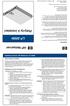 HP Netserver Upozorn ní Informace obsažené v tomto dokumentu podléhají změnám bez předchozího upozornění. Společnost Hewlett-Packard na tento materiál neposkytuje záruku žádného druhu včetně implikovaných
HP Netserver Upozorn ní Informace obsažené v tomto dokumentu podléhají změnám bez předchozího upozornění. Společnost Hewlett-Packard na tento materiál neposkytuje záruku žádného druhu včetně implikovaných
XPS 27. Servisní příručka. Model počítače: XPS 7760 Regulační model: W13C Regulační typ: W13C001
 XPS 27 Servisní příručka Model počítače: XPS 7760 Regulační model: W13C Regulační typ: W13C001 Poznámky, upozornění a varování POZNÁMKA: POZNÁMKA označuje důležité informace, které pomáhají lepšímu využití
XPS 27 Servisní příručka Model počítače: XPS 7760 Regulační model: W13C Regulační typ: W13C001 Poznámky, upozornění a varování POZNÁMKA: POZNÁMKA označuje důležité informace, které pomáhají lepšímu využití
TRUST 100MB SPEEDSHARE PCI CARD
 1 Úvod Blahopřejeme vám k zakoupení karty Trust 100MB Speedshare PCI. Karta Trust 100MB Speedshare PCI vám umožňuje připojení vašeho počítače k místní síti (LAN) nebo širokopásmové připojení k internetu.
1 Úvod Blahopřejeme vám k zakoupení karty Trust 100MB Speedshare PCI. Karta Trust 100MB Speedshare PCI vám umožňuje připojení vašeho počítače k místní síti (LAN) nebo širokopásmové připojení k internetu.
českém Úvod Hardware Instalace ve Windows 98SE PU007 Sweex 1 Port Parallel & 2 Port Serial PCI Card
 PU007 Sweex 1 Port Parallel & 2 Port Serial PCI Card Úvod Především bychom vám chtěli poděkovat za zakoupení výrobku Sweex 1 Port Parallel & 2 Port Serial PCI Card. Tento výrobek vám umožní jednoduše přidat
PU007 Sweex 1 Port Parallel & 2 Port Serial PCI Card Úvod Především bychom vám chtěli poděkovat za zakoupení výrobku Sweex 1 Port Parallel & 2 Port Serial PCI Card. Tento výrobek vám umožní jednoduše přidat
Analogové faxové příslušenství HP LaserJet MFP 300 Příručka pro faxování
 Analogové faxové příslušenství HP LaserJet MFP 300 Příručka pro faxování Autorská práva a licence 2008 Copyright Hewlett-Packard Development Company, L.P. Reprodukce, úpravy nebo překlad jsou bez předchozího
Analogové faxové příslušenství HP LaserJet MFP 300 Příručka pro faxování Autorská práva a licence 2008 Copyright Hewlett-Packard Development Company, L.P. Reprodukce, úpravy nebo překlad jsou bez předchozího
